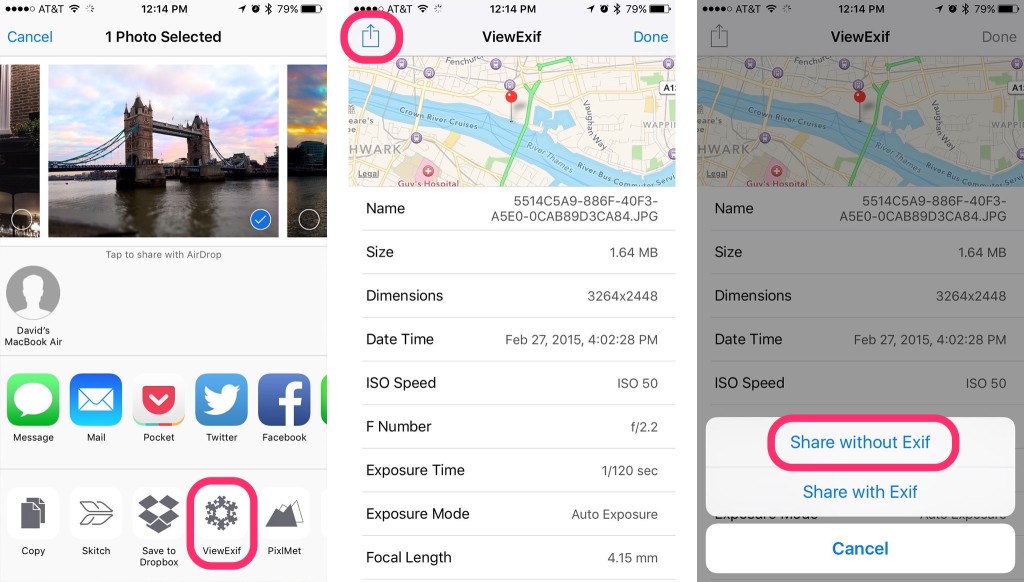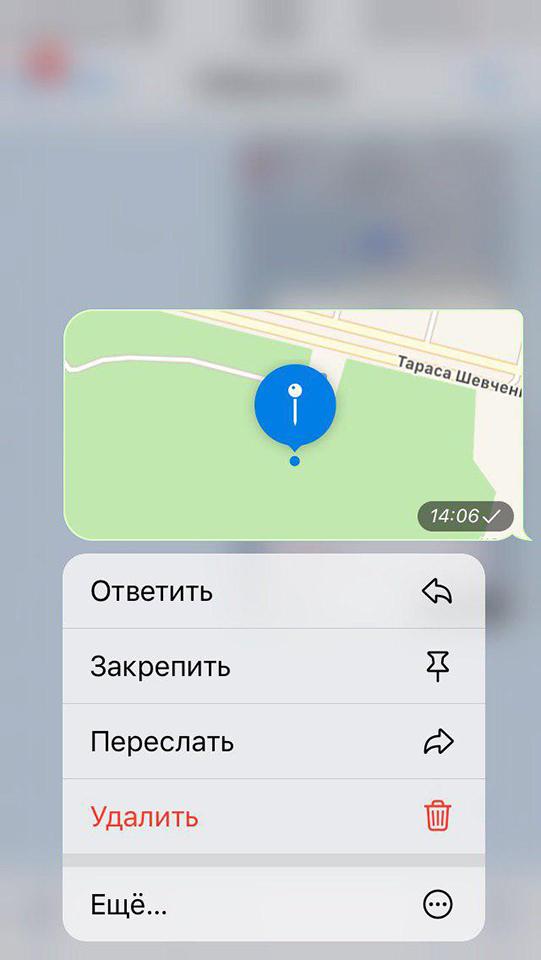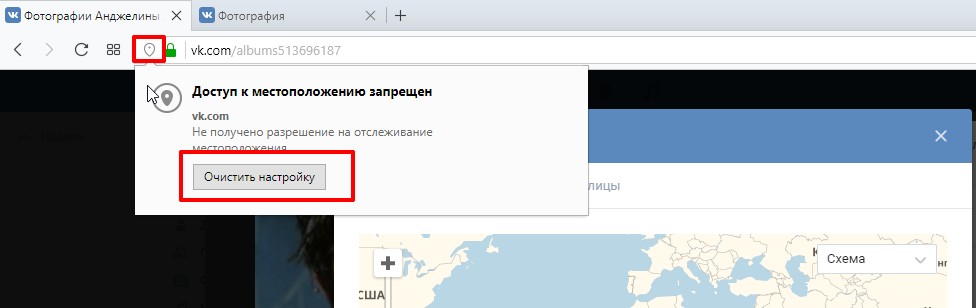Как удалить местоположение с фото вконтакте – Как убрать геолокацию (местоположение) с фото в ВК
Содержание
Как убрать местоположение ВКонтакте на фото
При загрузке и сохранении изображений в социальные сети можно указать локацию, где этот снимок был сделан. Такая функция называется «геотег» или местоположение. Иногда метки ставятся автоматически. В ВК под каждым фото можно установить адрес. Если по каким-то причинам пользователь решил его изменить или удалить вовсе, но не знает, как это сделать, ему поможет эта статья.
Как удалить
Удаление местоположения с фото ВКонтакте происходит в меню под снимком. Для этого на своей страничке в ВК в левой колонке нажмите «фотографии».
В окне откроются все альбомы и изображения, загруженные и сохраненные на странице. Нажмите на картинку, геометку с которой вы хотите удалить. Справа будет указан адрес, который вводился при сохранении или изменении изображения.
Нажмите на него и перейдете на страницу с картой. А также, в это меню можно попасть через кнопку «Еще» под фотографией. Во всплывающей вкладке выберите пункт — указать место.
А также, в это меню можно попасть через кнопку «Еще» под фотографией. Во всплывающей вкладке выберите пункт — указать место.
Нажимаете в правом верхнем углу на значок в виде карандаша «редактировать». Здесь вы можете также изменить метку, где было сделано изображение, перетащив курсор в нужное место.
Если ввести адрес (указав страну или город) в строку, тогда метка встанет автоматически.
Если вы все-таки решили совсем убрать его, то нажмите «Удалить место». Кнопка расположена в нижнем левом углу.
Таким образом, после нажатия на ссылку, система перенаправит вас обратно на фотографию. При открытии снимка географическая метка будет удалена. И ваши координаты перестанут высвечиваться.
Если необходимо убрать сразу несколько геометок, то придется повторять эти шаги несколько раз.
Так как функции удалить сразу все геометки — отсутствует. Эта процедура не займет много времени, а алгоритм довольно простой.
Особенности работы
Чтобы посмотреть все изображения, где указана геометка, откройте карту фотографий. Но не всегда ВКонтакте высвечивает ваше местоположение. Если вы загружаете фотографию со своего компьютера, то местоположение, скорее всего, не определится. Или если вам прислали снимок в сообщении, и потом вы загружаете его в ВК через телефон.
Современные гаджеты определяют координаты по умолчанию. Вот почему нужно знать о функции «включение/отключение геолокации» на своем устройстве.
Ведь далеко не каждому пользователю понравится, что его личная информация доступна для просмотра всеми желающими.
tvoyvk.ru
Как убрать геолокацию с фото в ВК на смартфоне и компьютере
Расскажем, как убрать геолокацию с фото в ВК, чтобы скрыть место, где был сделан снимок! Не все изображения стоит наносить на карту – иногда от этого лучше воздержаться. Наши советы придут на помощь – вы научитесь удалять лишнуюю информацию и скрываться от посторонних любопытных глаз.
Наши советы придут на помощь – вы научитесь удалять лишнуюю информацию и скрываться от посторонних любопытных глаз.
На компьютере
Содержание статьи (навигация)
Причины, побуждающие вас отключить геолокацию в ВК на фото, могут быть разными. Если вы не хотите рассказывать широкой аудитории о своем местоположении и предпочитаете хранить инкогнито хотя бы отчасти – наши инструкции для вас!
Быть может, вам будет интересно узнать, как посмотреть закрытый профиль в Инстаграм без подписки? Если кто-то прячет личные фото, еще не значит, что их нельзя увидеть!
Мы начнем с десктопной версии и попробуем разобраться, как убрать геолокацию с фото в ВК на компьютере. Это несложно – действуйте по следующему алгоритму:
- Откройте личный профиль, авторизуйтесь по необходимости;
- Перейдите к разделу «Фотографии» или кликните на аватар;
- Найдите нужное изображение – оно откроется в полном размере на весь экран;
- Справа наверху вы увидите кликабельную строку с указанием приблизительного адреса;
- Нажмите на нее – появится карта;
- В верхнем правом уголке есть иконка карандаша – жмем на нее;
- Открывается новое меню – мы ищем пункт «Удалить место»;
- Искомая строка находится слева в нижней части карты – просто кликните один раз, чтобы убрать геолокацию ВК.

Интересный совет! Рекомендуем разобраться, как создать геолокацию в Инстаграме – ведь вы не собираетесь скрываться во всех социальных сетях?
Если первый способ вам не понравился, есть альтернативный вариант убрать геолокацию ВК:
- Откройте социальную сеть и перейдите к выбранному фото;
- На нижней панели ищите иконку «Еще»;
- Нажмите и выберите из выпадающего меню пункт «Указать место»;
- Откроется карта – в нижнем левом углу появится уже знакомая строчка «Удалить»;
- Смело нажимайте на нее – у вас получится убрать информацию, если вы следовали нашей инструкции.
Готово! Внесенные изменения сохранятся автоматически – обновите страницу и убедитесь, что вы смогли удалить местоположение с фото ВКонтакте.
А пока перейдем к мобильной версии приложения и попробуем убрать местоположение под фото в ВК на Андроиде и Айфоне.
На смартфоне
Вынуждены вас разочаровать – убрать данные геолокации с фото ВК на телефоне не получится. К сожалению, такая функция разработчиками реализована не была – но это не повод расстраиваться. Вы всегда можете воспользоваться десктопными возможностями.
К сожалению, такая функция разработчиками реализована не была – но это не повод расстраиваться. Вы всегда можете воспользоваться десктопными возможностями.
Возможно, вы хотите разобраться, как удалить сообщение в Инстаграме? Не оставляйте лишних следов, если хотите скрыть определенную информацию!
Пусть мы не сможем разобраться, как убрать местоположение ВКонтакте на фото, можно убрать отображение геолокации ВК полностью – тогда выложенные изображения не будут отмечаться на карте!
- Откройте приложение ВК на телефоне;
- Кликните на три полоски в нижнем правом углу экрана;
- Найдите значок шестеренки на верхней панели;
- Перейдите к разделу «Основные»;
- В блоке «Настройки системы» вы увидите кнопку «Геолокация».
Если вы пользуетесь Андроидом:
- Ищите строчку «Данные о местоположении»;
- Отключите тумблер, расположенный напротив;
- Внесенные изменения сохранятся автоматически, просто закройте настройки.

Если вы пользуетесь Айфоном:
- При нажатии на пункт меню вы будете автоматически перенесены в настройки смартфона;
- Ищите иконку «Геопозиция»;
- Выбирайте значение «Никогда» – просто поставьте галочку напротив. Готово!
Теперь вы знаете, как выключить геолокацию в ВК на компьютере и телефоне – согласитесь, это очень легко! Теперь другие пользователи не узнают, где был сделан снимок, вы сможете поддерживать тайну столько, сколько нужно.
allvk.net
Как изменить,убрать, удалить местоположение в Инстаграм
Автор Freo На чтение 3 мин. Просмотров 266 Опубликовано
Совсем недавно в популярной сети инстаграм наконец то появилась долгожданная функция которая позволяет вам менять убирать удалять или добавлять местоположение уже к опубликованным фото и видео.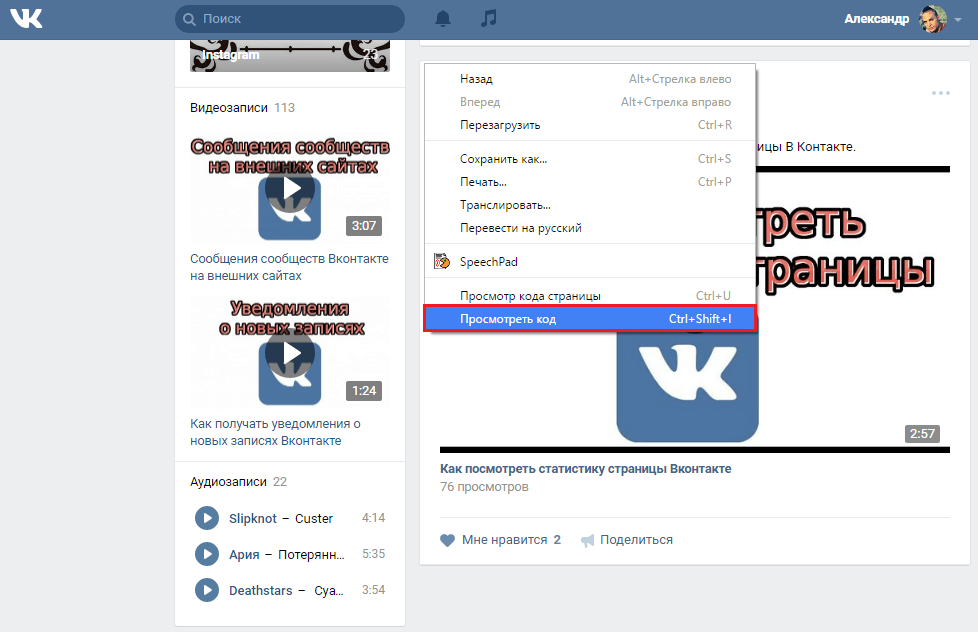 Функция изменения местоположения в инстаграм очень давно ждали поскольку если вы неправильно указывали гео локацию изменить вы уже не могли. И так давайте с вами разберемся как же это можно сделать.
Функция изменения местоположения в инстаграм очень давно ждали поскольку если вы неправильно указывали гео локацию изменить вы уже не могли. И так давайте с вами разберемся как же это можно сделать.
Как изменить, убрать, удалить местоположение в Инстаграм
Перед тем как рассказать вам про то как удалить гео тег с фото, хотим предупредить что это фото исчезнет с вашей фотокарты, до того пока вы не поставите нужную гео метку
1) Перейдите в свой профиль Instagram и выберите фотографию, для которой вы хотите удалить данные о местоположении.
2) Нажмите значок многоточие и выберите «Редактировать».
В режиме редактирования нажмите на место, прямо под своим именем пользователя. Теперь выберите «Удалить местоположение».
Нажмите «Готово» в правом верхнем углу, чтобы сохранить изменения.
Готово! Местоположение Не только местоположение будет удалено из самой фотографии, но оно также будет удалено с вашей фотокарты.
Как удалить фотографии с карты фотографий в инстаграме
В приложении Instagram перейдите в свой профиль и нажмите значок карты, чтобы перейти к вашей фотокарте. Это загрузит карту мира с вашими фотографиями и привязанными к ним геометкам.
Это загрузит карту мира с вашими фотографиями и привязанными к ним геометкам.
Используйте увеличение или уменьшение масштаба для того чтобы увеличить или уменьшить количество фотографий в одной точке. Например если вы хотите удалить все фото из отпуска с карты то вам необходимо уменьшать масштаб пока все фото не отобразятся в одной стране и наоборот если вам необходимо удалить с карты фото только определенные фотографии с одного города увеличивайте масштаб
Нажмите кнопку «Редактировать» в правом верхнем углу экрана. Вы увидите значок, показывающий количество фотографий, станет зеленым.
Нажмите один раз на группу фотографий, затем нажмите на кнопку «Изменить», которая появляется.
Теперь вы увидите список всех ваших фотографий, помеченных в этом месте.
Нажмите на кнопку «Отменить выбор» внизу, затем нажмите «Готово». Делая это, мы эффективно удаляем данные о местоположении с этих фотографий и одновременно удаляем их с фотокарты.
Подтвердите свои намерения, и согласитесь на удаление
Данные о местоположении теперь должны быть удалены из этих фотографий. Хотя эти фотографии все еще присутствуют в вашем фиде, они не будут иметь никаких данных о местоположении, прикрепленных к ним, и они не будут отображаться на фотокарте. Вы можете повторить процесс с разными местоположениями для массового удаления геотегов из большего количества фотографий, если это необходимо.
Скринщоты с сайта idownloadblog.com
mir-vkontakte.ru
Как убрать местоположение в группе. Поиск фотографий по карте вконтакте
Если вы обращали внимание, то на фотографиях ваших друзей и других пользователей, может быть отмечено их местоположение.
Также функция геолокации доступна для ваших личных данных. Вы можете указать адрес своего проживания. Сейчас я вам все покажу.
Итак, как указать местоположение в Контакте ?
Указываем место на фотографии
Выберите и откройте для просмотра нужную фотку (см.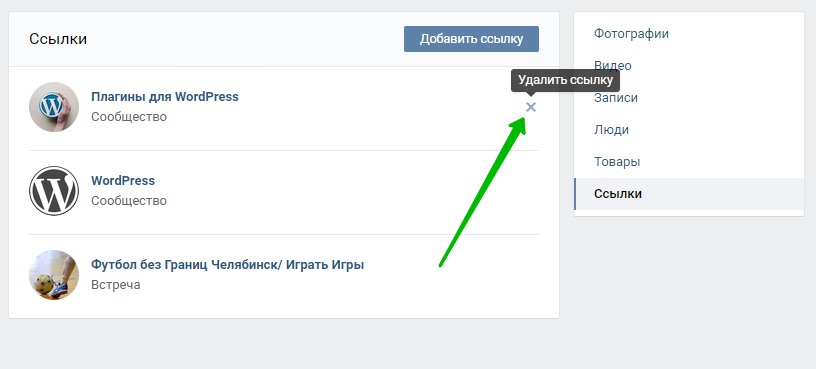 ). Теперь в нижней части, найдите и нажмите на ссылку «Еще»
. Откроется дополнительное меню. Здесь нажмите на ссылку «Указать место»
.
). Теперь в нижней части, найдите и нажмите на ссылку «Еще»
. Откроется дополнительное меню. Здесь нажмите на ссылку «Указать место»
.
Разрешите браузеру получать данные о вашем местоположении, нажав кнопку «Сообщить местоположение» , в появившемся окне.
Теперь найдите на карте нужную точку. Используйте поиск, или вручную определите местоположение. Дальше поставьте отметку, щелкнув по нужному месту на карте. И нажмите кнопку «Сохранить местоположение» .
Теперь при просмотре данной фотографии, в описании будет указано место на карте, которое вы отметили. Если щелкнуть на него, то будет осуществлен поиск фотографий, которые другие пользователи сделали в этом месте.
С помощью этого инструмента, вы сможете узнать, где сделана фотография, и найти другие фотки по этому местоположению (см. ).
Указываем наш адрес
Перейдите на свою страницу, и нажмите на кнопку «Редактировать» .
Теперь переходим на вкладку «Контакты»
, и нажимаем на ссылку «Укажите место»
.
У вас откроется форма, в которой нужно указать домашний адрес. Выберите здесь страну, город и т.д. Также дайте наименование этой точке на карте. Когда все заполните, нажимайте кнопку «Сохранить» .
Видео урок: как указать местоположение в контакте
Заключение
Рассмотренная функция позволяет сделать ваш контент более информативным. Ваши друзья и гости (см. ), смогут узнать, где вы бываете, какие места посещаете и т.д. А также найти другие фото по указанному местоположению.
Вопросы?
Вконтакте
Многие пользователи ВК выкладывают свои фотографии с отдыха. Вы наверняка могли заметить, что под многими из них есть геотег — пометка о местоположении. Вы можете добавить такую заметку в любую минуту и к абсолютно к любой фотографии.
Как это происходит? Да очень просто. Откройте фотографию, где вы хотите добавить геотег. В правой нижней части окна с изображением есть небольшое меню. Нажмите на кнопку «Действия», а затем выберите «Указать место».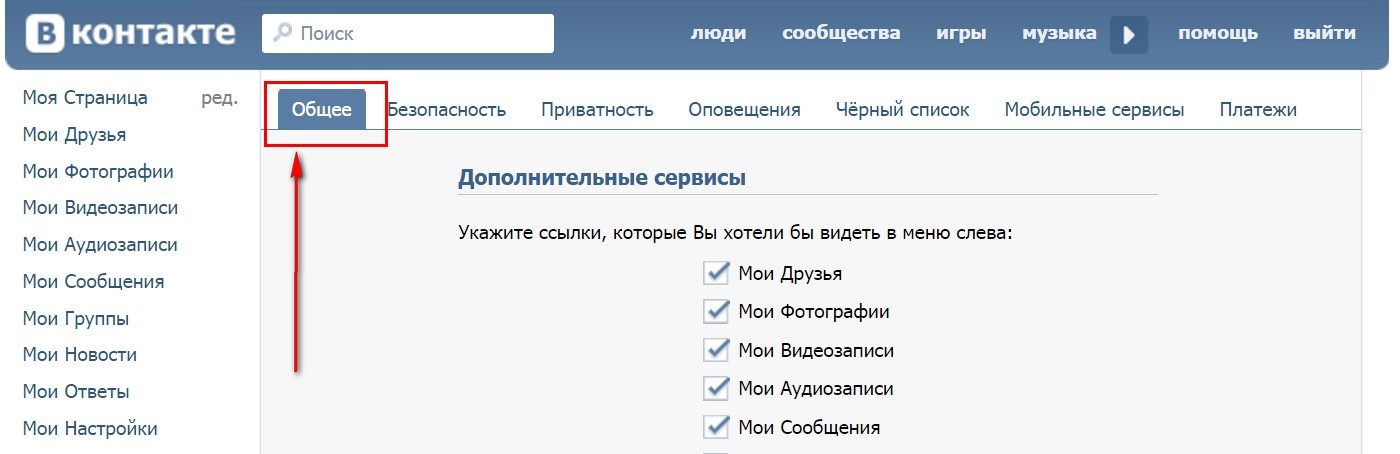
При этом браузер может запросить у вас текущее местоположение. Стоит ли сообщать его, решать только вам, но если вы хотите указать в качестве геотега какую-нибудь жаркую страну, а сами находитесь, например, в Мурманске, то необходимо отказаться от этого действия, что бы выбрать местоположение самостоятельно.
Далее перед вами появится карта. Вы можете выбрать местоположение самостоятельно, передвигая специальный значок по карте, либо же просто напишите точный адрес в строке поиска. После того, как точка будет поставлена, нажмите на кнопку «Сохранить местоположение».
Геотег сохранен.
Теперь вы можете указать местоположение и для других ваших изображений.
Место жительства
Если вы хотите указать свое текущее местоположение, то есть место жительства, вам необходимо воспользоваться другой инструкцией.
Зайдите на свою страницу. Нажмите на кнопку «Редактировать». Ее можно найти как под аватаром, так и рядом с пунктом «Моя страница» в меню.
Возвращаемся на свою страниц и видим контактную информацию, где отражается ваш адрес.
Кому нужны эти геолокации
Это актуально когда человек находится за пределами привычного для него места — другая страна или крутое заведение. Вообщем это способ похвастаться для одних и удобная возможность просматривать свои фотографии на карте для других (эта функция доступна на странице профиля).
Случается так что нужной геолокации (так называются места в Инстаграме) нет и тогда возникает логичный вопрос а как добавить место в Инстаграме самому да так чтобы оно стало доступным всем пользователям для поиска и публикации фотографий.
Предыстория
До того как Facebook купил Instagram и до обновления приложения в конце 2015 года проблем с добавлением нового местоположения не возникало — сделать это можно было прямо в мобильном приложении. Теперь добавление новых мест происходит через приложение Facebook. Приготовьте своё мобильное устройства и подробнее об этом читайте дальше.
Подготовка
Нам потребуются:
Перед тем как создать место в Инстаграме необходимо включить определение текущего местоположения (геолокации). Да, это необходимо даже если вы сейчас не находитесь в том месте которое собираетесь добавить.
Настройки > Конфиденциальность > Службы геолокации
После активации этой настройки пролистайте страницу вниз и убедитесь что приложению Instagram разрешено использовать службы геолокации
Настройки > Опции > Расположение
Надеюсь о том что устройство должно иметь доступ в сеть интернет говорить не нужно. Теперь переходим к самой процедуре создания месторасположения.
Создаём местоположение в Инстаграме
1. Открываем приложение Facebook, в верхней части экрана кликаем на «Где вы», если такого пункта у вас нет, то сначала жмём на «О чём вы думаете?»
2. В поисковой строке введите название нового места (будьте внимательны на опечатки, после добавления места редактирование его не возможно) и жмите на «Добавить. ..»
..»
4. Выбрали категорию? Теперь необходимо найти само место на карте. Жмите на «Я здесь прямо сейчас» если так и есть, на название автоматически определённого города или воспользуйтесь поиском по городам в верхней части экрана
5. Вот и последний шаг добавления локации. Ещё раз убедитесь в том что название написано верно, выбранная категория отражает действительность, загрузите фотографию — иконку этого места (например логотип компании/магазина) и при необходимости введите точный адрес.
Если точка на карте указывает «не туда», то снимите галочку с «Я сейчас здесь» и введите точный адрес того места что добавляете.
Готово? Жмём на «Создать»
6. Публикуем тестовую запись в Facebook с указанием только что созданного местоположения
7. Смотрим что получилось. Выглядит так как нужно? Поехали дальше! Нет? Вернитесь к первому пункту и создайте новое место.
8. Теперь когда место создано пора перейти в приложение Instagram и опубликовать первую фотографию в этом месте
9. В процессе публикации кликаем на «Укажите место» и в поиске находим место по названию. Кстати, если территориально вы находитесь далеко от нужного местоположения, то найти его будет не просто.
В процессе публикации кликаем на «Укажите место» и в поиске находим место по названию. Кстати, если территориально вы находитесь далеко от нужного местоположения, то найти его будет не просто.
10. Публикуем фотографию и… БИНГО! У публикации указано наше только что созданное место, оно выделено синем, а это значит что по нему можно кликнуть у посмотреть другие публикации с указанием этого места.
Для этого выполните следующее шаги:
- Откройте фотографию, выложенную лично им. Поскольку здесь видна информация только о том, в каком месте она была сделана, лучше выбирать домашние снимки;
- Посмотрите, отмечены ли на ней геометки. Они указываются под кнопкой «Мне нравится».
Если адрес указан на свежей фотографии, а место на ней расположено в городе, где вы живете — считайте, что повезло. По этим координатам человека просто найти. Таким же образом смотрите местоположение на фотографиях в альбомах и на аватарках.
Если не хотите, чтобы таким же способом нашли вас, отключите отображение местонахождения в настройках страницы.
Также уберите все уже сделанные отметки на загруженных фотографиях.
Это не займет много времени, так как удалить геометку можно всего в три клика:
Новая настройка сохранится автоматически.
Альтернативные методы
Если на фото ВКонтакте нет отметок, на помощь придет социальная инженерия. Для нахождения пользователя стоит внимательно изучить его страницу, друзей и подписки — что-то из этого так или иначе укажет на местоположение пользователя.
В первую очередь посмотрите, откуда человек родом. Пункт нынешнего местопроживания иногда не указан, но город рождения, прописывающийся в подробной информации о странице, скорее всего, стоит. Проверьте, вдруг человек до сих пор там живет.
Также там указана информация о школе, работе или университете, в котором обучается пользователь. Зная эти данные, определить местоположение человека не составит труда.
Затем стоит внимательно посмотреть его друзей. По родственникам и школьным приятелям проще всего определить место жительства.
Если их нет, открывайте все страницы по очереди, — какой город будет встречаться чаще, в том, обычно, и живет изучаемый пользователь. Далее заходим в меню его подписок. Довольно часто можно обнаружить, что человек состоит в группе города, в котором живет — это может быть новостной паблик или сообщество формата «Подслушано».
Этот способ очень надежен и удобен, так как вычислить человека, сидящего в подобной группе можно, даже если у него скрыта информация о странице и список друзей.
Не рекомендуется пользоваться приложениями и программами, которые якобы вычисляют людей по IP-адресу — это со 100% вероятностью обман, так как это попросту невозможно. Сам адрес получают, используя сниффер — анализатор трафика, встраиваемый обычно в мошеннические сайты.
Не всегда приятно замечать, что на фото, которое
вы выставили в ВК, высвечивается место, где вы находитесь.
Особенно, если цель – ваших фотографий рассказ о событии,
а вовсе не о месте, где вы были.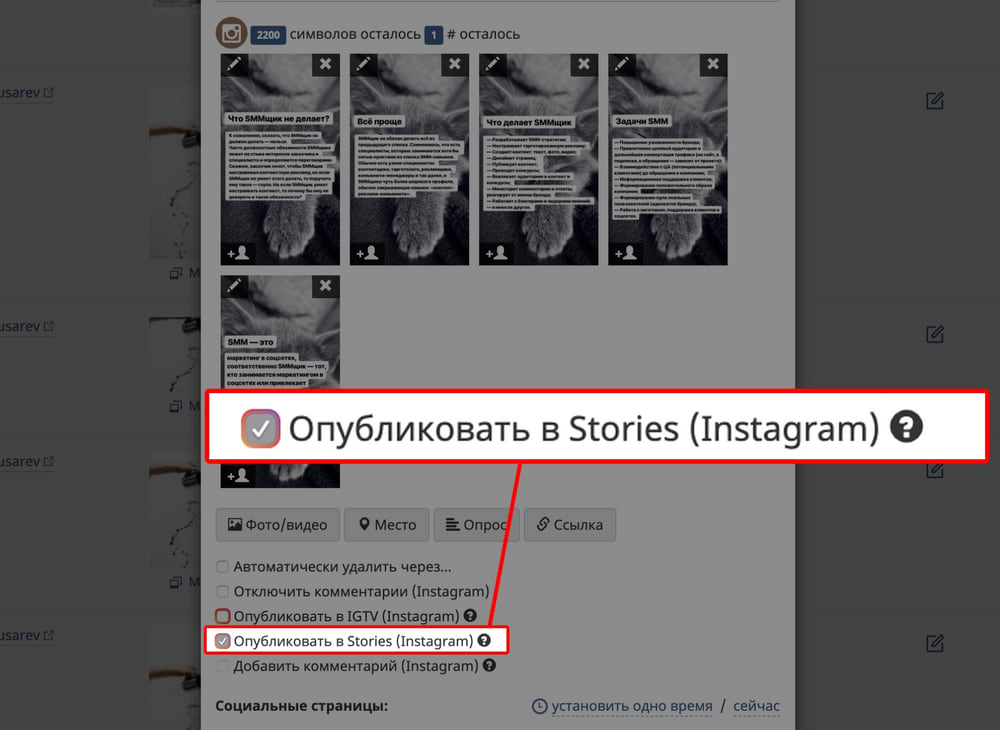 Или же вы просто не хотите,
чтобы каждый заходящий к вам в профиль юзер мог посмотреть
это приватную информацию.
Чтобы этот небольшой, но не очень приятный момент
перестал вас беспокоить, уберите местоположение в ВК на фото.
Или же вы просто не хотите,
чтобы каждый заходящий к вам в профиль юзер мог посмотреть
это приватную информацию.
Чтобы этот небольшой, но не очень приятный момент
перестал вас беспокоить, уберите местоположение в ВК на фото.
Как удалить местоположение с фото Вконтакте
Удалить местоположение с фото Вконтакте можно сразу под снимком, где указано место. Выберите фотографию, где есть обозначения места. Раскройте ее на весь экран. Далее:
- Справа, параллельно полю комментариев отыщите обозначение «Действия»
- Раскройте вкладку. Коснитесь критерия «Указать место»
- Перед вами появится карта с галочкой, которая показывает место, где был сделан снимок. Переместитесь вниз. Кликните на надпись удаления местоположения.
Теперь, когда вы будете открывать снимок, под ним уже
не будут высвечиваться ваши координаты. Посмотреть все фото,
на которых указаны координаты, возможно в поле под подробной
информацией, которое обозначается как . Также в ВК есть некоторое особенности. Не всегда в снимках,
которые вы заливаете, указано место.
Также в ВК есть некоторое особенности. Не всегда в снимках,
которые вы заливаете, указано место.
Если вы выкладываете фото со своего ПК, то местоположение чаще всего не обозначается. Его невозможно определить, если, например, вам переслали снимок в сообщении, а вы потом залили его с телефона. Как правило, показ места на фото зависит от того включена ли у вас геолокация. Когда вы снимаете какое-либо место, ваш умный гаджет автоматически определяет его координаты. При заливке снимка в ВК, он также автоматически выводит эти координаты. Чтобы отключить геолокацию на айфоне:
- Коснитесь отдела настроек.
- Зайдите в подраздел приватности.
- Выберите пункт обслуживания геолокации.
- Здесь вы можете отключить сразу все приложения, которые определяют ваши координаты. А также переключится вниз и отключить только геолокацию камеры.
После этого ваш гаджет перестанет автоматически выдавать
ваши координаты и при этом, вы экономнее будете использовать батарею.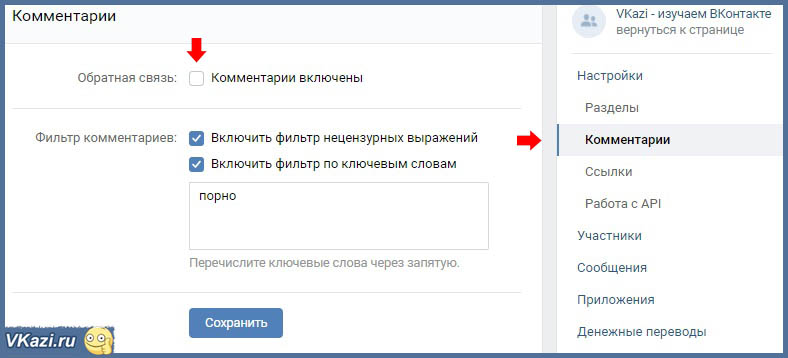
Как отметить местоположение в контакте на фото
Хотите рассказать всем о том, где побывали? Или найти , которые ездили в те же места, что и вы? Сделать это возможно, отметив местоположение в контакте на фото. Переместите в раздел альбомов и выберите снимки, на которых желаете указать место.
Прямо под снимком вы увидите соответствующую надпись.
Кликните по ней. В карте, которая будет перед вами,
вбейте название города, где вы были. Также здесь можно
указать проспект или улицу, дом или национальный парк.
Если у вас с друзьями есть определенное место, где вы все
время собираетесь и в своей компании вы его по-особенному
называете, тогда можно вбить именно это название.
Также в описании вы можете поставить хештег, или сделать ,
чтобы вас было легче найти.
Если каждый, кто был с вами рядом, на
своем профиле выложит этот снимок и поставит хештег под снимком,
то пройдя по нему вы можете увидеть все фотографии. Также отмечать
координаты возможно с карты снимков.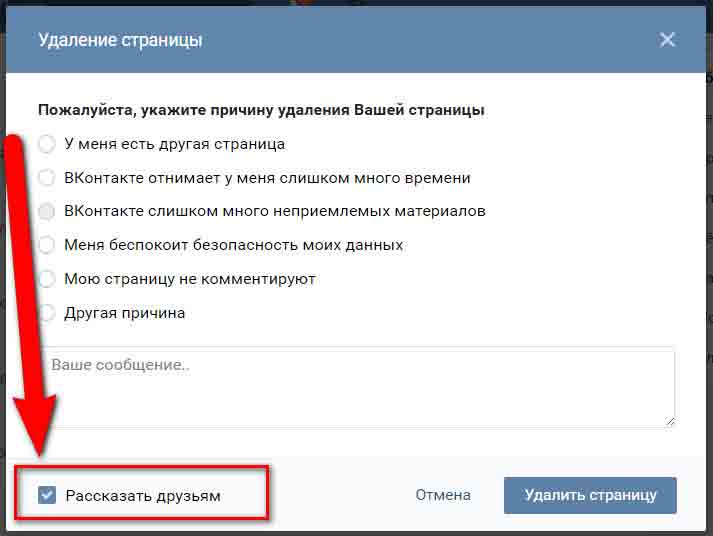
Как убрать геолокацию с фото на Андроиде
Камера в смартфонах стала, вероятно, важнейший модулем помимо процессора. Чем новее смартфон, тем больше деталей он фиксирует, а система при этом способна фиксировать местоположение, где была создана эта фотография. Функция вполне удобная: можете открыть карту и посмотреть, в каких местах вы делали фотографии, только это не всегда безопасно. В случае, если телефон будет утерян, мошенники могут воспользоваться геометкой и наведаться в гости на вашу дачу. В конце концов, это не так безопасно, если не хотите опростоволоситься перед кем-нибудь и выдать секрет. Сегодня расскажем, как убрать геолокацию с фотографии на Android или отключить эту функцию насовсем.
Объясняем, как отключить геолокацию на фотографии в Android-смартфоне
❗️ ПОДПИСЫВАЙСЯ НА НАШ ЯНДЕКС.ДЗЕН И ЧИТАЙ КРУТЫЕ СТАТЬИ О СМАРТФОНАХ КАЖДЫЙ ДЕНЬ
Содержание
- 1 Геолокация фото на Андроид
- 2 Убрать геолокацию с фото
- 3 Как удалить геолокацию с фото Андроид
- 4 Как отключить геолокацию для фото на Android
- 4.
 1 Что делать, если не работает геолокация
1 Что делать, если не работает геолокация
- 4.
Геолокация фото на Андроид
Геотег всегда фиксируется в метаданных камеры телефона
Любая фотография, сделанная на смартфон, имеет свои метаданные: время съёмки, дата, модель камеры и самого смартфона. Так вы всегда сможете просмотреть подробности фотографии, чтобы, например, удостовериться в их подлинности. Местоположение, в котором был создан снимок, называется геотег (или геометка) — это зашифрованная информация об определенном месте расположения, размещенная в метаданных снимка.
Не стоит путать геотег с геоданными: во втором случае это всего лишь координаты точки на карте, которые можно выставить вручную в социальной сети, но геотег всегда остается таким же, каким был первоначально при создании снимка при помощи навигационной системы телефона.
Убрать геолокацию с фото
Фотоснимки в большинстве случаев хранятся либо на телефоне, либо в Гугл Фото. Удалить геометку с фотографии можно прямо из облачного хранилища без предварительного скачивания на смартфон.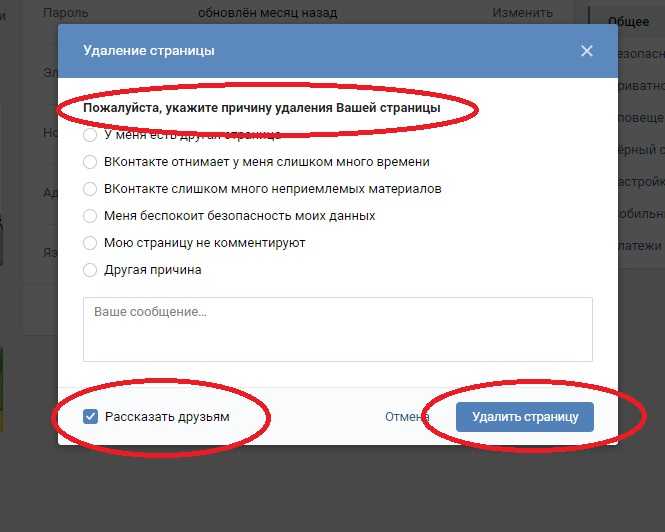
Удалить местоположение можно прямо из Гугл Фото
- Зайдите в приложение Google Фото.
- Выберите нужный снимок или видео на телефоне.
- В правом верхнем углу нажмите на три точки, чтобы просмотреть данные о местоположении.
- Нажмите на значок «Изменить» и выберите «Удалить местоположение».
После этого данные о местоположении, связанные с фото или видео, будут удалены. К сожалению, удалить местоположение у нескольких файлов нет возможности, поэтому повторять действия придется для всех фотографий по отдельности. Также имейте в виду, что Гугл Фото может добавить приблизительное местоположение к фотографиям, даже есть отключить геолокацию для фотографий из камеры.
Как удалить геолокацию с фото Андроид
Если храните снимки на телефоне или MicroSD, то также можете просматривать и удалять данные о местоположении фотографии с помощью галереи. Вот как это можно сделать на телефоне Samsung.
Убрать геолокацию можно прямо через Галерею на смартфоне
- Откройте Галерею на телефоне.

- Нажмите на три точки в правом нижнем углу.
- Выберите «Детали», чтобы увидеть метаданные снимка.
- После этого выберите «Изменить» в правом верхнем углу, чтобы внести изменения.
- Нажмите на красный значок минуса рядом с данными местоположения, а потом нажмите «Сохранить».
Опять же, так можно удалять геоданные любой фотографии, но делать это нужно по отдельности для каждого снимка.
Сами по себе открываются вкладки на телефоне. Что делать
Как отключить геолокацию для фото на Android
Удаление метаданных с геолокацией занимает чересчур много времени. Чтобы этого не делать да еще и для каждой фотографии отдельно, просто отключите эту функцию. Так ваши видео и фото не будут отмечаться на карте, зато вы сэкономите много времени.
Отключите геолокацию для фотографий насовсем через настройки
- Откройте приложение «Камера» на телефоне и нажмите «Параметры» в левом верхнем углу.

- Прокрутите вниз до раздела «Общие» и отключите ползунок возле тегов местоположения.
Есть и альтернативный способ: можно просто отозвать разрешение на определение геопозиции у приложения «Камера», чтобы снимки точно не сопровождались геотегом.
Также можно отключить разрешение для камеры вставлять геопозицию
- Нажмите и удерживайте ярлык приложения «Камера».
- Коснитесь значка «Информация» и перейдите в «Разрешения».
- Зайдите в раздел «Местоположение» и включите «Не разрешать».
Теперь ваши геоданные будут только при вас. Никто не узнает, где была сделана фотография, даже если вы ее передадите в мессенджере или по Bluetooth.
Подписывайтесь на наш Телеграм-чат и оставайтесь на связи!
Что делать, если не работает геолокация
Иногда геолокация работает некорректно или вовсе пропадает. Вот, что нужно делать
Если вы заметили, что геолокация раньше была, а теперь ее нет, обязательно проверьте кое-какие настройки. Также это помогает, если геопозиция начала отображаться некорректно.
Также это помогает, если геопозиция начала отображаться некорректно.
- Проверьте соединение с интернетом (должен работать хотя бы 3G).
- Убедитесь, что переключатель «Определять местоположение» активен.
- Проверьте разрешения для приложения, о которых мы говорили выше: установите «Разрешить в любом режиме».
Эти настройки должны помочь избавиться от исчезновения геолокации на фотографиях или при ее некорректной работе.
Поиск фотографий по карте вконтакте.
Для этого выполните следующее шаги:
- Откройте фотографию, выложенную лично им. Поскольку здесь видна информация только о том, в каком месте она была сделана, лучше выбирать домашние снимки;
- Посмотрите, отмечены ли на ней геометки. Они указываются под кнопкой «Мне нравится».
Если адрес указан на свежей фотографии, а место на ней расположено в городе, где вы живете — считайте, что повезло. По этим координатам человека просто найти. Таким же образом смотрите местоположение на фотографиях в альбомах и на аватарках.
Если не хотите, чтобы таким же способом нашли вас, отключите отображение местонахождения в настройках страницы. Также уберите все уже сделанные отметки на загруженных фотографиях.
Это не займет много времени, так как удалить геометку можно всего в три клика:
Новая настройка сохранится автоматически.
Альтернативные методы
Если на фото ВКонтакте нет отметок, на помощь придет социальная инженерия. Для нахождения пользователя стоит внимательно изучить его страницу, друзей и подписки — что-то из этого так или иначе укажет на местоположение пользователя.
В первую очередь посмотрите, откуда человек родом. Пункт нынешнего местопроживания иногда не указан, но город рождения, прописывающийся в подробной информации о странице, скорее всего, стоит. Проверьте, вдруг человек до сих пор там живет.
Также там указана информация о школе, работе или университете, в котором обучается пользователь. Зная эти данные, определить местоположение человека не составит труда.
Затем стоит внимательно посмотреть его друзей. По родственникам и школьным приятелям проще всего определить место жительства.
Если их нет, открывайте все страницы по очереди, — какой город будет встречаться чаще, в том, обычно, и живет изучаемый пользователь. Далее заходим в меню его подписок. Довольно часто можно обнаружить, что человек состоит в группе города, в котором живет — это может быть новостной паблик или сообщество формата «Подслушано».
Этот способ очень надежен и удобен, так как вычислить человека, сидящего в подобной группе можно, даже если у него скрыта информация о странице и список друзей.
Не рекомендуется пользоваться приложениями и программами, которые якобы вычисляют людей по IP-адресу — это со 100% вероятностью обман, так как это попросту невозможно. Сам адрес получают, используя сниффер — анализатор трафика, встраиваемый обычно в мошеннические сайты.
Если вы обращали внимание, то на фотографиях ваших друзей и других пользователей, может быть отмечено их местоположение.
Также функция геолокации доступна для ваших личных данных. Вы можете указать адрес своего проживания. Сейчас я вам все покажу.
Итак, как указать местоположение в Контакте ?
Указываем место на фотографии
Выберите и откройте для просмотра нужную фотку (см. ). Теперь в нижней части, найдите и нажмите на ссылку «Еще» . Откроется дополнительное меню. Здесь нажмите на ссылку «Указать место» .
Разрешите браузеру получать данные о вашем местоположении, нажав кнопку «Сообщить местоположение» , в появившемся окне.
Теперь найдите на карте нужную точку. Используйте поиск, или вручную определите местоположение. Дальше поставьте отметку, щелкнув по нужному месту на карте. И нажмите кнопку «Сохранить местоположение» .
Теперь при просмотре данной фотографии, в описании будет указано место на карте, которое вы отметили. Если щелкнуть на него, то будет осуществлен поиск фотографий, которые другие пользователи сделали в этом месте.
С помощью этого инструмента, вы сможете узнать, где сделана фотография, и найти другие фотки по этому местоположению (см. ).
).
Указываем наш адрес
Перейдите на свою страницу, и нажмите на кнопку «Редактировать» .
Теперь переходим на вкладку «Контакты» , и нажимаем на ссылку «Укажите место» .
У вас откроется форма, в которой нужно указать домашний адрес. Выберите здесь страну, город и т.д. Также дайте наименование этой точке на карте. Когда все заполните, нажимайте кнопку «Сохранить» .
Видео урок: как указать местоположение в контакте
Заключение
Рассмотренная функция позволяет сделать ваш контент более информативным. Ваши друзья и гости (см. ), смогут узнать, где вы бываете, какие места посещаете и т.д. А также найти другие фото по указанному местоположению.
Вопросы?
Вконтакте
Замаскировать свою реальную геопозицию можно с помощью приложения Hola Fake GPS location. После первого
запуска придётся потратить несколько минут, чтобы сделать необходимые настройки. Но в дальнейшем вы сможете почти мгновенно менять координаты в простом и удобном интерфейсе.
После установки Hola Fake GPS location вы должны дать программе разрешение на смену геопозиции. Для этого сначала нажмите в приложении GO, а потом Settings — откроется раздел «Для разработчиков». Затем найдите пункт «Выбрать приложения для фиктивных местоположений» и выберите с его помощью Hola Fake GPS location.
Когда внесёте указанные выше настройки, приложение будет готово к работе. Чтобы поменять с его помощью координаты для всех остальных программ, достаточно выбрать ложное местоположение на карте и нажать на кнопку GO. Вы можете выбирать любые локации по всему миру. Чтобы отключить подмену координат, нужно нажать на STOP.
Передача ложного местоположения работает в фоновом режиме. Включив Hola Fake GPS location, вы сможете как обычно делиться координатами в социальных сетях и делать новые снимки в остальных программах. Но теперь другие пользователи будут видеть не вашу фактическую локацию и не места, в которых вы делали фото, а выбранные координаты.
Управлять работой Hola Fake GPS location можно также с помощью специального виджета, который появляется после установки программы на панели уведомлений.
Если решите использовать ложную геопозицию, чтобы разблокировать неработающие в вашей стране сервисы, знайте: у вас, скорее всего, ничего не выйдет. Для этой цели подойдут .
После выключения Hola остальные приложения могут по-прежнему видеть фиктивные координаты. В таких случаях просто перезапускайте модуль GPS.
Приложение Hola Fake GPS location доступно по оплачиваемой подписке либо полностью бесплатно. Но во втором случае программа будет использовать вычислительную мощность вашего устройства во время его простоя и немного трафика.
Как изменить местоположение на iOS
К сожалению, в iOS невозможна подмена местоположения с помощью фейковых GPS-данных. Высокая степень закрытости системы не позволяет установить программы из других источников, кроме официального магазина приложений App Store, в котором для подобных инструментов нет места.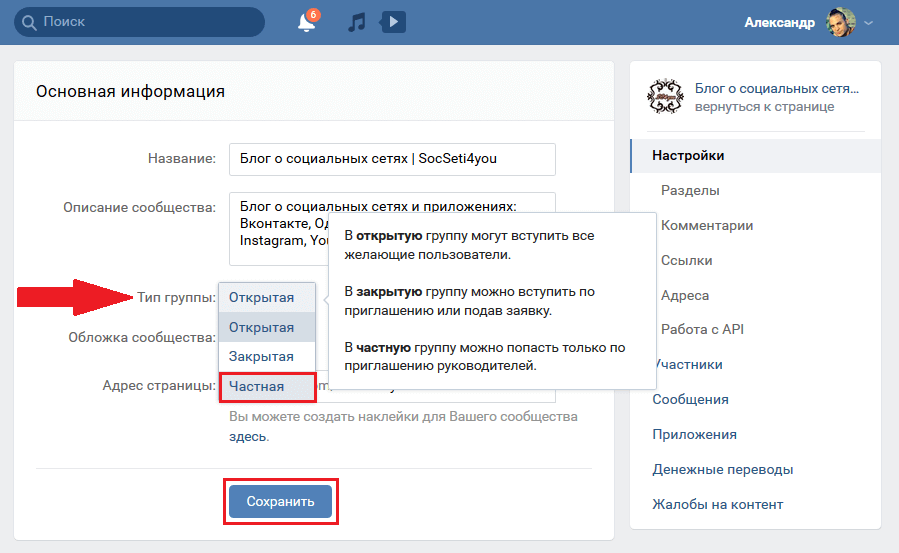 Модераторы Apple проверяют все приложения и при наличии нарушающих правила функций отказывают разработчикам в публикации.
Модераторы Apple проверяют все приложения и при наличии нарушающих правила функций отказывают разработчикам в публикации.
Единственный шанс изменить местоположение в iPhone или iPad — это сделать джейлбрейк и воспользоваться одним из нескольких доступных в Cydia твиков вроде LocationHandle или LocationFaker. Однако такой вариант доступен только пользователям с iOS 10.2 и более ранними версиями, которые поддаются джейлбрейку.
Данная F.A.Q. статья призвана подсказать читателю как включить отображение местоположения съемки фото на Android или помочь настроить вывод информации о геотегинге на любом отснятом фото с Андроид-смартфона/планшета.
Включение такой опции поможет добавлять географические координаты места съемки фотографии, которую Вы захотите выгрузить в Вконтакте, Facebook, Instagram или другую социальную сеть …
Именно так выглядит загруженная в сеть фотка, которая «привязана» геотегингом и «залита» в ВК.
Для того чтобы включить отображение места, где осуществлялась съемка проделаем несколько несложных шагов по настройке системы.
В самом начале надо зайти в приложение «Камера» на своем мобильном устройстве и убедиться в том, что там включена функция добавления координат съемки к фотографиям:
Внимание! Если Вы станете загружать отснятые после этого фотографии в Интернет, то данные координаты съемки станут общедоступными.
С настройками камеры мы закончили. Можно проверять отображение геотегинга на фотках. Надо просмотреть информацию об изображении в разделе «Место съемки»:
Если нужный результат не достигнут, тогда проделываем следующее …
Надо проверить активирован ли доступ к местоположению на мобильном Андроид-устройстве. Для этого переходим в общие «Настройки», потом выбираем свой . Затем ищем раздел «Конфиденциальность» и переходим туда.
Именно там мы найдем пункт «Доступ к местоположению», надо активировать его. Этим самым мы разрешим всем приложениям получать данные о нашем местоположении или текущих географических координатах.
Еще нам надо выбрать один из трех режимов местоположения:
- Высокая точность.
 В данном случае операционная система будет использовать все доступные данные от GPS-модуля, мобильной и WLAN-сетей для получения максимально точных координат. В данном случае заряд батареи будет расходоваться относительно быстро.
В данном случае операционная система будет использовать все доступные данные от GPS-модуля, мобильной и WLAN-сетей для получения максимально точных координат. В данном случае заряд батареи будет расходоваться относительно быстро. - Экономия заряда батареи. Здесь смартфон или планшет будет получать информацию о местоположении основываясь на WLAN и мобильную сеть (при ее наличии).
- По датчикам устройства. Последний вариант предусматривает анализ данных позиционирования лишь от GPS-модуля.
Второй способ, наверное, самый оптимальный. Хотя, он может не работать на планшетах, которые не приспособлены к работе в мобильных сетях.
24
Сен
2015
Социальные сети открыли нам массу новых возможностей. Теперь можно , слушать музыку онлайн, публиковать любые записи, общаться с пользователями и многое другое.
Функций на крупных сайтах много, поэтому и появляются разные вопросы по их использованию.
Как узнать ID Вконтакте? Частый вопрос новичков. Что такое ID? Это уникальный номер странички, он автоматически выдается каждому профилю (группе, паблику).
Что такое ID? Это уникальный номер странички, он автоматически выдается каждому профилю (группе, паблику).
Иногда ID нужен для быстрого поиска, иногда для добавления в черный список Вконтакте, а иногда для накрутки или представления примера.
Узнать ID человека Вконтакте не сложно
Уникальный номер страниц никак не скрывается, поэтому узнать его можно легко.
Вот несколько простых способов:
1. Посмотрите в адресную строку, там представлен ID пользователя Вконтакте:
2. Если в адресной строке не цифры, а буквы, тогда вы можете перейти на его стену, нажав на все записи:
В строке также откроется адрес, где будет представлен ID странички:
3. Если предыдущие способы вам не подходят, откройте диалог с пользователем и в адресной строке появится номер его аккаунта:
Одним из этих способов вы точно сможете узнать ID человека Вконтакте и независимо от целей, воспользоваться этим.
Как узнать IP по ID Вконтакте?
Многие интересуются, можно ли узнать IP адрес по страничке Вконтакте. Сделать это можно, но не так просто.
Сделать это можно, но не так просто.
Когда человек заходит на сайт, его данные записываются в статистику, но ВК такие данные закрывает. Взломать их базу данных не реально, поэтому проще всего воспользоваться сайтом .
На нем предлагается бесплатно создать пустую страницу, чтобы собрать информацию о посетителе. Ваша задача, отправить специальную ссылку человеку и дождаться, пока он по ней перейдет. Когда зайдете на сайт, найдите кнопку для генерации новой странички:
Как вы это сделаете, решать только вам. Можете попробовать познакомиться, предложить работу, сказать, что вы по объявлению и так далее. В общем, придумайте что угодно, а чтобы вас не раскусили, купите профиль на или используйте фейковую страничку.
Как видите, определяется не только сетевой адрес, но и город. Если повезет, то вы даже можете узнать адрес, по которому используется IP. Для этого зайдите на и введите полученные данные.
на фото, из Истории и комментариев
Автор статьи:
Мария, эксперт по настройке Инстаграм
Время на чтение:
7 минут
392
Удалить отметку в Инстаграме с фотографии возможно несколькими способами: сделать профиль закрытым, нажать по имени пользователя и удалить метку. Также упомянуть пользователя возможно через комментарии или отказаться от любых отметок в социальной сети, запретив их для своего профиля.
Также упомянуть пользователя возможно через комментарии или отказаться от любых отметок в социальной сети, запретив их для своего профиля.
Содержание
- Как убрать отметку на фотографии в Инстаграме
- Удалить упоминание в Истории
- Убрать упоминание в комментариях
- Удалить геометку в Инстаграме
- Запретить другим упоминать Вас в Инстаграме
- Как скрыть отметки на фотографиях
Как убрать отметку на фотографии в Инстаграме
Если в настройках страницы разрешены упоминания, то подписчики и посетители страницы могут отмечать других пользователей на своих снимках, видео.
Инстаграм поддерживает несколько вариантов, как указать на страницу другого человека:
- специальная кнопка «Метка». Вписать никнейм и выбрать нужного человека из списка;
- добавить в описании, используя символ «@»;
- вписать в комментариях.
В первом случае, владелец учетной записи может отказаться от указания в публикации.
В других – только попросить автора поста, чтобы он исключил из упоминаний.
Как убрать отметку в своем профиле:
- Зайти в Инстаграм – перейти в свой аккаунт.
- Нажать по значку в виде фотографий сбоку.
- На фото выделить свой ник – зажать пальцем.
- Удалить меня из публикации – подтвердить действие.
После пропадет отметка, которая отображалась на публикации: у автора контента и у отмеченного пользователя.
Удалить упоминание в Истории
Удалить отметку на фото, которая опубликована в Сторис, невозможно. Единственное, что остается другому пользователю – отправить жалобу или написать в личные сообщения тому, кто опубликовал Историю с отметкой.
Как пожаловаться на Сторис:
- Зайти в Инстаграм – перейти на страницу к пользователю, который добавил Историю.
- Открыть Stories – нажать сверху три точки.
- Пожаловаться – указать любую причину.
Но если владелец страницы опубликовал Сторис, где упомянул другого человека и хочет удалить пост – ему придется очистить список временных записей. То есть, нужно перейти к Историям и выбрать: «Удалить».
То есть, нужно перейти к Историям и выбрать: «Удалить».
Отметка на Истории отображается, как текстовый стикер. К тому же, публикации в Сторис нельзя отредактировать.
Убрать упоминание в комментариях
Как и в остальных разделах, владелец страницы не может самостоятельно убрать отметку в комментариях. Можно лишь написать автору отзыва или же пожаловаться.
Как пожаловаться на отзыв:
- Зайти в Инстаграм – нажать по «Уведомления».
- Посмотреть, когда упоминали в последний раз.
- Перейти к оригинальной публикации – зажать по тексту.
- Нажать сверху по значку в виде восклицательного знака.
- Пожаловаться – указать причину.
Если в тексте отзыва не было слов, которые бы противоречили правилам сообществам или других нарушений, администрация не обратит на это внимание.
Удалить упоминания самостоятельно нельзя даже самому автору. Он может только стереть отзыв полностью и переписать заново.
Как автору убрать упоминание:
- Перейти к публикации, где был добавлен комментарий с меткой.

- Зажать по тексту – Удалить.
Далее, нужно заново переписать текст, но впереди удалить никнейм получателя. Он получит ответ: придет соответствующее оповещение.
Удалить геометку в Инстаграме
Если автор публикации добавил на запись геометку, он сможет её убрать через редактирование. Нужно перейти к посту и выбрать: «Изменить». Эта функция доступна только на мобильной версии: в ПК-формате нельзя редактировать записи.
Как удалить отметку местоположения в Инстаграме:
- Зайти в свой профиль – нажать по публикации, где нужно убрать метку.
- Редактировать – нажать по отметке.
- Удалить текст – Сохранить.
Также, владелец страницы может поменять отметки, которые добавлены к фотографиям: нажать по геометке и вписать другую.
Если была добавлена в описание страницы:
- Редактировать профиль – Контактная информация.
- Адрес магазина – Удалить.
- Выбрать другие способы, как связаться.
Указать геолокацию в описании страницы могут обладатели статуса «Бизнес»: продуктовые магазины, розничная торговля и другие похожие категории блогов.
Запретить другим упоминать Вас в Инстаграме
В социальной сети есть параметры конфиденциальности, которые помогут владельцу блога ограничить доступ определенным посетителям и подписчикам. К примеру, можно запретить упоминания и указать в Сторис, комментариях уже не получится.
Установить новые параметры безопасности страницы:
- Войти в свой аккаунт в Инстаграме – Настройки.
- Конфиденциальность – Упоминания.
- Запретить всем – подтвердить.
В таком случае, никто из подписчиков или посетителей не сможет отмечать. Если они захотят сделать метку, то появится уведомление: «@никнейм запретил упоминать его». Это касается отзывов и Сторис, которые не будут опубликованы после такого оповещения.
Если владелец просто сделает профиль закрытым, то другие смогут упоминать. У них не будет доступа к просмотру публикаций, Сторис и возможности написать в Директ. Но упоминания будут доступны.
Как скрыть отметки на фотографиях
Владелец страницы может либо закрыть страницу, чтобы другие не увидели метки, либо поочередно их удалять. Еще один вариант, как отказаться от отметок: через настройки публикаций.
Еще один вариант, как отказаться от отметок: через настройки публикаций.
Запретить упоминать никнейм в постах:
- Зайти в «Настройки» – Конфиденциальность.
- Публикации – Кто может отмечать.
- Никто – Подтвердить.
Мнение эксперта
Мария
Эксперт по настройке и новым функциям в Инстаграм.
Задать вопрос
Этот пункт подходит пользователям, которых часто отмечают страницы мошенников или они попросту не желают, чтобы посетители профиля увидели отметки. При попытке указать, другой пользователь увидит, что аватарка выделена серым цветом.
Помогла статья? Поставьте оценку
как её поставить и настроить
Содержание
- 1 Возможности Viber
- 2 Назначение функции
- 3 Настройка и использование
- 4 Настройки
- 4.1 Включение геолокации
- 4.2 Выключение геолокации
- 4.3 Отключение геопозиции только для определенных контактов
- 5 Заключение
- 6 Видео по теме
Передача своего местоположения на карте в Вайбере собеседнику — это еще одна из полезных фишек данного мессенджера, которая позволяет его пользователям расширить свои возможности во время общении. Однако даже несмотря на то, что данная функция в этом мессенджере была введена довольно давно, далеко не все пользователи знаю как ей можно пользоваться. Поэтому далее в этой статье подробно расскажем, что такое геометка в мессенджере Вайбере, опишем правила отправки геолокации и настройки, которые надо будет сделать во время данного процесса. Кроме того, рассмотрим в этом материале, как включить геолокацию в Вайбере.
Однако даже несмотря на то, что данная функция в этом мессенджере была введена довольно давно, далеко не все пользователи знаю как ей можно пользоваться. Поэтому далее в этой статье подробно расскажем, что такое геометка в мессенджере Вайбере, опишем правила отправки геолокации и настройки, которые надо будет сделать во время данного процесса. Кроме того, рассмотрим в этом материале, как включить геолокацию в Вайбере.
Возможности Viber
Попытаемся понять, что такое геолокация в Viber и как работает данная функция в этом мессенджере. У любого мобильного телефона есть привязка к определенной станции (вышке), рядом с которой он находится. При подключении к интернету в дело вступает уже GPS-навигация, позволяющая определять местоположение при помощи спутника с гораздо более высокой точностью. Именно поэтому спутники поставляют наиболее точные данные, даже во время быстрого передвижения девайса. Данные с GPS-спутников используются приложением Вайбер, чтобы определить владельцу приложения своё местоположение. Кроме того, они позволяют определить текущее местоположение собеседника, если он отправил вам свою позицию. При этом приложение может передавать данные только с согласия владельца телефона и при включенной функции геолокации. Местоположение в Вайбере пользователи могут отправлять 2 способами:
Кроме того, они позволяют определить текущее местоположение собеседника, если он отправил вам свою позицию. При этом приложение может передавать данные только с согласия владельца телефона и при включенной функции геолокации. Местоположение в Вайбере пользователи могут отправлять 2 способами:
- Одиночным сообщением в виде отдельной картинки и привязанной ссылки к карте Google.
- Привязкой геометки ко всем сообщениям одному или нескольким абонентам. При этом запрос или просьба от получателя на получение местоположения не требуются.
Резонный вопрос, который могут задать люди — можно ли узнать местоположение человека без его согласия. Можно однозначно ответить на данный вопрос, что определить местоположение человека без его ведома не получится. Если он захочет отправить свое местоположение, то тогда получится узнать, где он находится в данный момент. Если он откажется прислать данную информацию, то доступный функционал мессенджера не позволит определить текущее местоположение нужного вам контакта.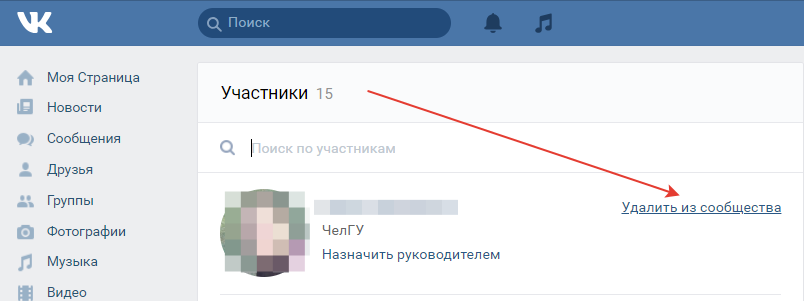
Назначение функции
В данном разделе расскажем, что означает добавлять геометку в Viber. При помощи такой геометки в послании можно легко узнать, где находится человек, отправивший ее своему собеседнику. Это может быть необходимо в различных ситуациях. Например, она нужна для:
- Контроля за детьми. Можно установить в их телефонах добавление геометки в ответ на ваше любое сообщение. Это значит, что при получении послания от них, вы будете знать, где они находятся в данный момент.
- Оказания помощи человеку, который находится в незнакомом городе/регионе. Любой пользователь может добавить в свое сообщение собеседнику геометку. Использование этой функции в такой ситуации позволит довольно быстро определить, как далеко находятся друг от друга участники данного чата.
- При общении нескольких абонентов по Вайберу, может быть составлена геосетка расположения всех участников данной беседы.
На основании всего вышесказанного, можно сделать заключение, что использовать данную опцию можно в различных целях. Далее ниже расскажем, как настроить и правильно использовать данную функцию в мессенджере.
Далее ниже расскажем, как настроить и правильно использовать данную функцию в мессенджере.
Настройка и использование
В этом разделе узнаем, как можно скинуть информацию о своем расположении нужному собеседнику. Надо заметить, что сделать это в Вибере довольно легко и быстро. Приведем подробную инструкцию, как в Вайбере отправлять геометку на телефоне с операционной системой Андроид.
- Скачиваем и устанавливаем мобильное приложение Вибер в официальном магазине Google Play Market.
- Затем надо в обязательном порядке разрешить приложению использовать данные о местоположении.
- После регистрации и синхронизации списка контактов, переходим к общению с нужным контактом.
- Для отправки геометки, в окне чата жмем по значку в виде трех точек. Он находится в строке ввода сообщения в самом конце всех доступных опций. Далее в открывшемся списке выбираем функцию «Отправить местоположение».
- Затем на экране смартфона отобразится всплывающее окно с картой, на которой проставлена геометка.
 Если система правильно определила ваше текущее месторасположение, жмем по клавише синего цвета «Отправить местоположение».
Если система правильно определила ваше текущее месторасположение, жмем по клавише синего цвета «Отправить местоположение». - В окне чата после этого появится отправленное сообщение, в которое вставлена ссылка на карту Google. Это означает, что системой в него установлена геометка, позволяющее вашему собеседнику посмотреть местоположение, в котором вы сейчас находитесь. При этом послание с геометкой выделяется среди всех остальных сообщений за счет наличия ссылки, названия местоположения и картинки.
Описанный выше способ позволяет отправлять одиночное местоположение своему собеседнику. Теперь расскажем далее, как отправить в Вайбере сообщения с постоянной геометкой. При этом в них отдельная геометка уже вставляться не будет. При отправке постоянной геометки в Вибере надо будет использовать такую инструкцию:
- Открываем мобильное приложение, потом выбираем нужный контакт и начинаем беседу с ним.
- Потом в верхнем углу экрана жмем по значку в виде троеточия «Ещё».

- Далее в открывшемся диалоговом меню находим и кликаем по вкладке «Информация».
- После этого прокручиваем открывшееся меню вниз, чтобы найти и включить ползунок около опции «Добавлять геометку».
Благодаря таким действия можно будет отправлять данному контакту в каждом послании свою геолокацию. О том, что вы делитесь геолокацией с данным пользователем, говорит значок в виде капли около часиков под самим посланием. При этом вам не надо будет отдельно скидывать ему свою геолокацию. Достаточно просто написать ему любой текст и отправить его в чате. Чтобы убрать постоянную отправку геометок, надо использовать описанную ранее инструкцию и отключить ползунок около соответствующей строчки.
Мы рассмотрели ранее в этом разделе, как узнать местоположение одного собеседника или нескольких участников чата при помощи различных вариантов. Чтобы посмотреть местоположение нужного человека, можно использовать два способа. Один способ подразумевает отправку одиночной позиции по запросу, а другой — постоянную отправку геопозиции в каждом отправленном послании. Так же читатели узнали, как отключить в настройках чата постоянную отправку геометок.
Так же читатели узнали, как отключить в настройках чата постоянную отправку геометок.
При отправке геоданных другим людям, пользователь мессенджера Вайбер должен быть уверен, что отправляет ее именно своему знакомому человеку. Не факт, что вы общаетесь именно с реальным абонентом. Это может быть программа-робот или злоумышленники, которые собирают данные о геопозиции, чтобы использовать их в каких-то корыстных целях. Ни в коем случае не надо отправлять свои данные незнакомым людям, которые благодаря этому узнают ваше местожительства или наиболее часто посещаемые места. В дальнейшем это может привести к каким-нибудь проблемам для вас, потому что они могут использовать эти данные для незаконных целей.
Настройки
Ранее в этом материале мы разобрали, как посмотреть в Вибере свою и чужую геолокацию при помощи различных вариантов. Теперь далее разберем, как настраивается функции геолокации в Viber. Это пригодится в том случае, когда приложение отправляет неверные данные о геопозиции или надо полностью выключить данную функцию, чтобы ваши собеседники точно не могли узнать, где вы находитесь.
Включение геолокации
Включить опцию геолокации в Вайбере очень просто. Делается это следующим образом:
- Переходим в настройки мобильного девайса.
- Затем открываем вкладку «Защита конфиденциальности».
- Потом в открывшемся окошке кликаем по строчке «Местоположение». После этого в списке на экране находим и открываем приложение «Viber».
- В настройках местоположения для приложения Вайбер проставляем галочку около опции «Разрешить только во время использования приложения».
После выполненных данных действий, пользоваться функцией геолокации в Вайбере можно будет только тогда, когда открыто само приложение. Если оно закрыто, то Вайбер не будет знать вашу геолокацию и даже случайно не сможет отправить ее другим пользователям приложения.
Выключение геолокации
Многие пользователи не очень хорошо разбираются в настройках как самого мобильного телефона, так и приложения Вайбер. Они зачастую считают, что данная опция является стандартной и поэтому не отключают ее. Это приводит к тому, что происходит постоянная отправка сообщений с данными о местонахождении пользователя этого приложения. Кроме того, постоянное добавление в сообщения данных о геопозиции, существенно увеличивает расходуемый трафик. Для отключения данной опции нужно использовать такую инструкцию:
Это приводит к тому, что происходит постоянная отправка сообщений с данными о местонахождении пользователя этого приложения. Кроме того, постоянное добавление в сообщения данных о геопозиции, существенно увеличивает расходуемый трафик. Для отключения данной опции нужно использовать такую инструкцию:
- Переходим в настройки телефона, потом открываем раздел «Защита конфиденциальности».
- После этого находим и открываем вкладку «Местоположение».
- Затем в открывшемся списке отыскиваем наше приложение Viber.
- Далее отмечаем чекбокс рядом со строкой «Запретить».
Такие действия позволяют выключить определение местоположения в данном приложении. Во время попытки отправки сообщения с данными о геопозиции, приложение не сможет правильно определить ваше текущее местоположение и отправит координаты случайно выбранного места. На рисунке ниже видно, что в нашем случае текущее местоположение было определено в центре Тихого океана.
Отключение геопозиции только для определенных контактов
Теперь рассмотрим, как можно отключить определение местоположения только для данную опцию для определенных контактов..png) Сделать это довольно просто в этом приложении. Для этого надо только выбрать нужный контакт, потом в чате с ним нажать на значок в виде троеточия вверху справа, а затем в открывшемся меню кликнуть по вкладке «Информация». После этого нужно передвинуть ползунок влево около опции «Добавлять геометку».
Сделать это довольно просто в этом приложении. Для этого надо только выбрать нужный контакт, потом в чате с ним нажать на значок в виде троеточия вверху справа, а затем в открывшемся меню кликнуть по вкладке «Информация». После этого нужно передвинуть ползунок влево около опции «Добавлять геометку».
Убрать добавление геометки можно только для определенных пользователей, которым ранее уже были отправлены такие данные. При этом отправка отдельным сообщением данных о геопозиции таким способом не отключается. Опция определения геопозиции и отправки их собеседникам возможно только в мобильном приложении на смартфоне. В компьютерах и ноутбуках она недоступна. Поэтому отправить с данных устройств свою геолокацию собеседнику на данный момент не получится.
Заключение
Отправка информации о своем местоположении — это довольно полезный функционал многих социальных сетей и мессенджеров. Сегодня в этой статье мы рассмотрели, что такое геометка в Вайбере и как можно отправлять ее своим собеседникам.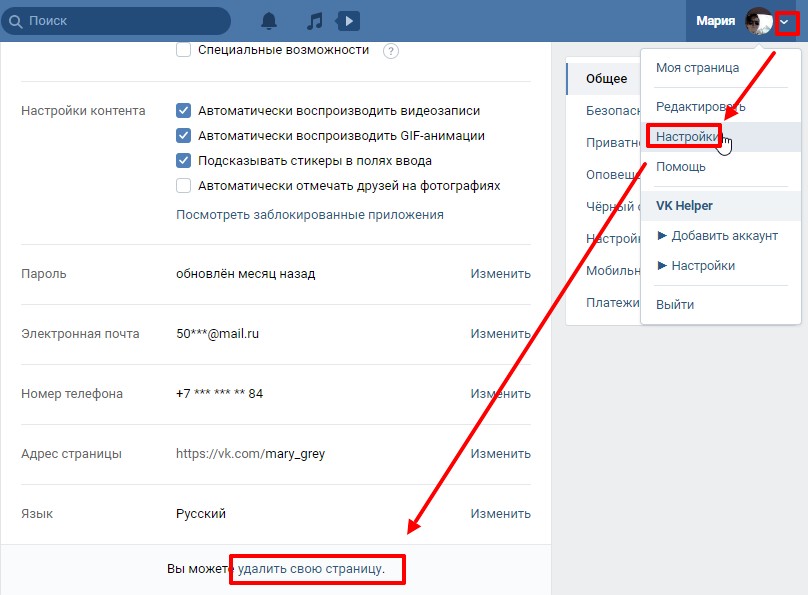 Благодаря данному материалу вы теперь знаете, как можно включить и выключить данную опцию. Главное использовать ее в тот момент, когда надо поделиться геопозицией с нужным человеком. В остальных случаях рекомендуется выключить эту функцию.
Благодаря данному материалу вы теперь знаете, как можно включить и выключить данную опцию. Главное использовать ее в тот момент, когда надо поделиться геопозицией с нужным человеком. В остальных случаях рекомендуется выключить эту функцию.
Видео по теме
Как убрать местоположение на фото в вк. Как отключить сохранение местоположения на фото Android. Удаление геометки с фотографии
Все фото и видео, которые мы снимаем на iPhone или iPad, содержат информацию о месте, где они были сделаны. Речь идет о метаданных. Эта информация упрощает организацию и сортировку медиафайлов. Но передача фото и видео не в те руки позволит посторонним узнать, где вы живете, работаете или отдыхаете. К счастью, он позволяет легко удалять геотеги с изображений и видео перед их отправкой.
В контакте с
Как удалить данные о местоположении с фотографий и видео в iOS 13, чтобы сохранить ваше местоположение в тайне
Когда кто-то делится фотографией, информация в виде координат геолокации также отправляется вместе с ней в EXIF. Получатель с помощью обычного приложения «Фотографии» может определить, был ли снимок сделан дома, на работе или где-то еще. До iOS 13 существовало несколько практических решений для удаления геотегов с фотографий и видео. Например, можно было просто отключить службу определения местоположения, сделать скриншот фотографии или удалить/изменить GPS-координаты, записанные на фотографии, с помощью сторонних приложений (ссылки в конце статьи).
Получатель с помощью обычного приложения «Фотографии» может определить, был ли снимок сделан дома, на работе или где-то еще. До iOS 13 существовало несколько практических решений для удаления геотегов с фотографий и видео. Например, можно было просто отключить службу определения местоположения, сделать скриншот фотографии или удалить/изменить GPS-координаты, записанные на фотографии, с помощью сторонних приложений (ссылки в конце статьи).
Однако в iOS 13 есть встроенная функция, которая позволяет пользователю удалять информацию о местоположении с фотографии, видео или даже из своих групп. Затем медиафайлы можно отправлять через сообщения, почту, AirDrop, Facebook, Вконтакте, мессенджеры и т. д. Это позволит автору картинки не переживать, что кто-то с негативными целями узнает ваше местоположение по картинке с вашего iPhone.
2. Очистить данные о местоположении
Теперь нажмите на синее слово вверху «Настройки» с боковой стрелкой.
В главе «Включение» нужно деактивировать ползунок «Геопозиция» . Это позволит вам удалить встроенные данные координат с фото, видео или их группы. Осталось нажать «Готово» и теперь над медиафайлом вверху будет написано «Нет местоположения» . Теперь вы можете обмениваться фотографиями через предпочитаемое приложение или службу, как обычно.
Это позволит вам удалить встроенные данные координат с фото, видео или их группы. Осталось нажать «Готово» и теперь над медиафайлом вверху будет написано «Нет местоположения» . Теперь вы можете обмениваться фотографиями через предпочитаемое приложение или службу, как обычно.
3. Обязательно удалите данные о местоположении с фотографий или видео
Приложение «Фотографии» позволяет увидеть, где было снято фото или видео. Вам просто нужно провести пальцем по картинке. При включении службы определения местоположения под картинкой появится фрагмент карты, показывающий точку, где был сделан снимок. В случае удаленного определения координат вышеописанным способом и передачи изображения или видео другому лицу, стороннее устройство не сможет определить место, где был сделан снимок.
Важно отметить, что эта функция влияет только на фотографии и видео, которые вы отправляете в сообщениях, электронных письмах или электронных письмах. социальная сеть.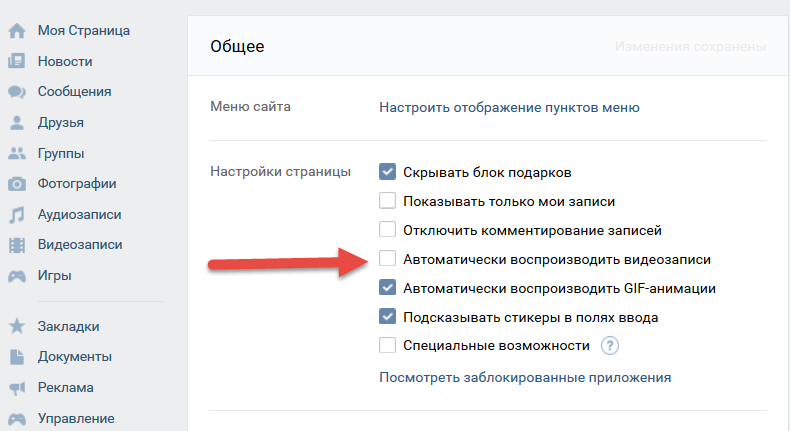 Локально сохраненные медиафайлы будут содержать данные о местоположении. В любом случае фотография также будет содержать метаданные о времени съемки, типе устройства, выдержке и диафрагме.
Локально сохраненные медиафайлы будут содержать данные о местоположении. В любом случае фотография также будет содержать метаданные о времени съемки, типе устройства, выдержке и диафрагме.
Многие пользователи ВКонтакте выкладывают фотографии из отпуска. Вы могли заметить, что под многими из них есть геотег — примечание о местоположении. Вы можете добавить такую заметку в любой момент и абсолютно к любой фотографии.
Как это происходит? Да, очень просто. Откройте фотографию, на которую вы хотите добавить геотег. В правой нижней части окна изображения есть небольшое меню. Нажмите на кнопку «Действия», а затем выберите «Указать местоположение».
В этом случае браузер может запросить ваше текущее местоположение. Вам решать, сообщать ли об этом, но если вы хотите указать в качестве геотега какую-то жаркую страну, а сами находитесь, например, в Мурманске, то вы должны отказаться от этого действия, чтобы выбрать место самостоятельно.
Далее перед вами появится карта. Место можно выбрать самостоятельно, переместив специальный значок на карте, или просто написать точный адрес в строке поиска. После того, как точка установлена, нажмите на кнопку «Сохранить местоположение».
Место можно выбрать самостоятельно, переместив специальный значок на карте, или просто написать точный адрес в строке поиска. После того, как точка установлена, нажмите на кнопку «Сохранить местоположение».
Геотег сохранен.
Теперь вы можете указать местоположение и для других ваших изображений.
Место жительства
Если вы хотите указать свое текущее местоположение, то есть место жительства, вам необходимо воспользоваться другой инструкцией.
Перейти на свою страницу. Нажмите на кнопку «Редактировать». Его можно найти как под аватаркой, так и рядом с пунктом «Моя страница» в меню.
Возвращаемся на наши страницы и видим контактную информацию, которая отражает ваш адрес.
При загрузке фотографий в ВК можно добавить локацию, то есть место, где было сделано это фото. Сегодня мы поговорим о том, как убрать геотег (местоположение) с изображения.
Прежде всего зайдите в раздел «Мои фото».
Здесь вы увидите список фотоальбомов. Выберите фотографию, с которой вы хотите удалить геотег. Их может быть несколько – не беда, так как алгоритм действий все равно будет тот же.
Вы выбрали фотографию и щелкнули по ней один раз, чтобы открыть ее. Обратите внимание на геотег «Место». Здесь указан точный адрес, указанный вами ранее (или автоматически системой).
Чтобы его удалить, необходимо нажать на пункт «Действия», а затем, когда откроется меню, выбрать «Указать местоположение».
Появится карта. Вы увидите две кнопки — «Сохранить местоположение» и «Удалить местоположение». Нажмите на вторую кнопку.
Пожалуйста, геометка удалена с фотографии.
Чтобы удалить локацию на нескольких фотографиях, вам необходимо выполнить описанную процедуру для каждой из них. Не огорчайтесь, сам процесс несложный и занимает минимум времени.
Все администраторы без исключения задаются вопросом, как отключить геолокацию сообщества.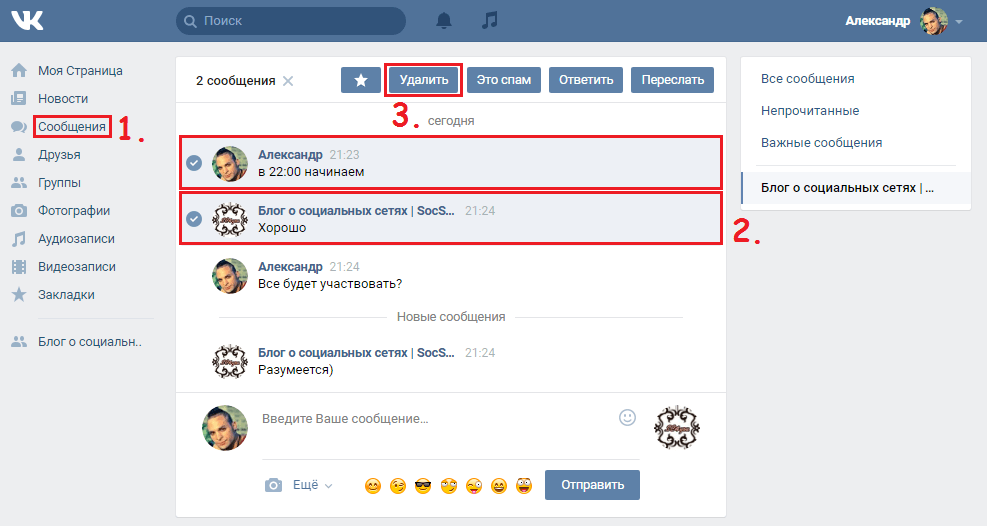 Для этого можно использовать стандартные настройки. Обратите внимание, что разработчик ввел несколько активных методов. Прежде чем убрать расположение в группе ВКонтакте, изучите все возможные варианты и воспользуйтесь подходящим.
Для этого можно использовать стандартные настройки. Обратите внимание, что разработчик ввел несколько активных методов. Прежде чем убрать расположение в группе ВКонтакте, изучите все возможные варианты и воспользуйтесь подходящим.
Под аватаркой сообщества есть меню для администратора. Вы должны войти в систему, чтобы изменить настройки. Обратите внимание, что адрес и местоположение группы ВК задаются автоматически при создании. Геолокация будет идентична той, что установлена на странице администратора.
Пошаговая инструкция по смене локации в сообществе:
- Нажмите на название региона на личной странице.
- Выберите другую страну и укажите город.
- При желании добавьте адрес и конкретное место.
Для выполнения этих действий можно использовать черный указатель, установив его в области, адрес которой нужно указать. При необходимости вы можете изменить масштаб карты. После смены местоположения нужно сохранить внесенные изменения.
Дополнительные возможности
Прежде чем убрать расположение в группе в ВК, следует сначала ознакомиться с дополнительными функциями. Расположение можно настроить:
- Оставьте открытым для видимости. Каждый посетитель сообщества сможет просмотреть эту информацию при необходимости.
- Только для членов группы.
- Выключить, то есть закрыть для просмотра пользователей социальной сети.
Изменить геолокацию можно как с компьютера, так и с телефона. Если в процессе у вас возникнут трудности, вы можете обратиться в службу поддержки социальной сети.
Мы с тобой научились отмечать местоположение на фотографиях в ВК (см.). Это позволяет нашим гостям видеть, какие места мы посещаем и где фотографируемся.
Теперь давайте посмотрим на обратный процесс. Сейчас я покажу вам как убрать местоположение с фото вконтакте .
Удаление геометки с фотографии
Откройте нужное изображение. Для этого зайдите в раздел «Фотографии», найдите и откройте фотографию для просмотра (см.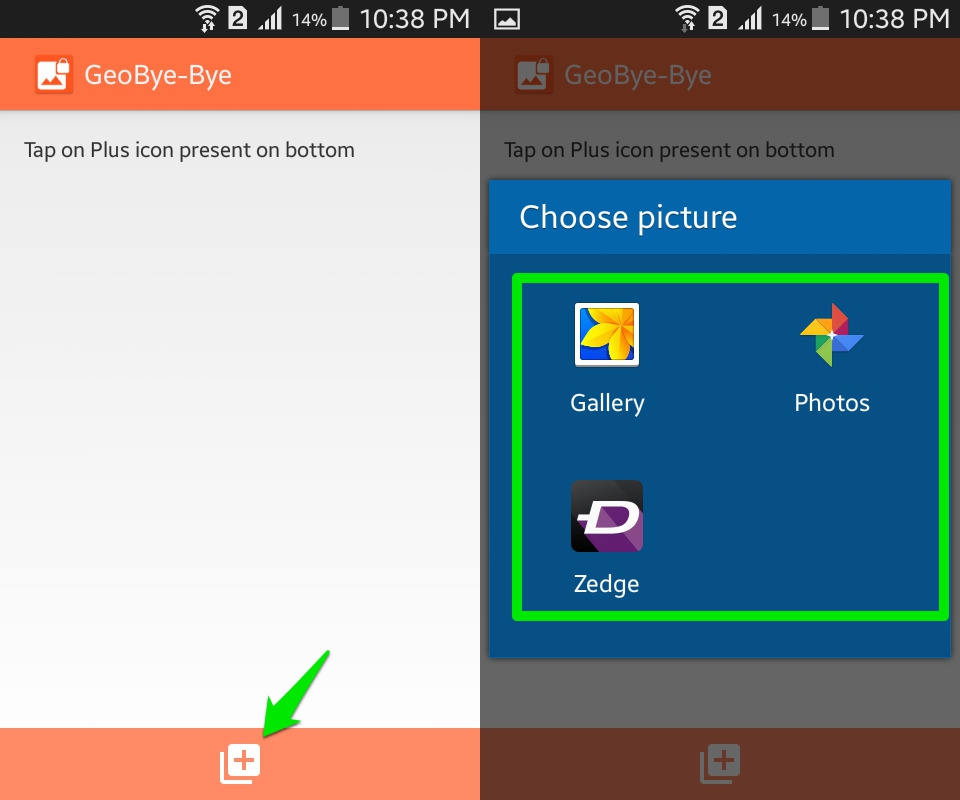 ).
).
Карта откроется с ранее установленным маркером. Чтобы удалить это местоположение, щелкните ссылку Удалить местоположение. Геотег будет удален с фотографии.
Как убрать геолокацию ВКонтакте
В инструкции по настройке местоположения мы обсуждали добавление точки на карту где мы живем. Дополним картинку, научимся снимать и ее.
Заходим в ВК, и нажимаем на кнопку «Редактировать», расположенную под аватаркой (см. ).
Здесь переходим в раздел «Контакты». В блоке «Дом» нажмите на текущее местоположение.
Откроется окно. Там для блока «Страна» установите значение «Не выбрано». Таким образом, мы удалим геолокацию. Затем нажмите Сохранить.
Как убрать геотег с фото
Опубликовано: 1 августа 2022 Автор: Андрей Исаев
Как известно, Интернет помнит все. Поэтому цифровая гигиена — это не то, что вы можете позволить себе откладывать на потом. Нам нужно прямо сейчас задуматься о том, как и что мы выкладываем в сеть, и начать делать это осознанно, чтобы не подвергать себя лишнему риску.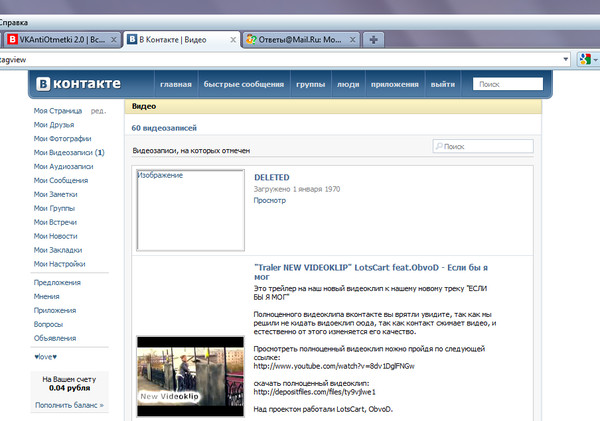
Содержание
В наши дни все сложнее встретить фотографию, сделанную не на смартфон. И это понятно, ведь редко встретишь на улице прохожих с профессиональной камерой. Намного легче носить с собой смартфон, который легко помещается в карман или сумочку, при этом обеспечивая очень качественное фото, благодаря стремительному развитию технологий.
В то же время многие люди любят делиться своими фотографиями в социальных сетях и на разных сайтах, либо пересылать их друг другу в мессенджеры, при этом не особо задумываясь об опасностях, которые это может представлять. Дело в том, что вместе с самой фотографией мы отдаем определенное количество конфиденциальной личной информации, в том числе точные GPS-координаты места, где мы ее сделали. Почти все современные смартфоны хранят эту информацию и многое другое в метаданных фотографий EXIF.
В чем опасность размещения фотографий с геотегами?
В Сети много историй о том, как злоумышленники получали важную информацию о своих жертвах из социальных сетей, в том числе с помощью геолокации на фотографиях.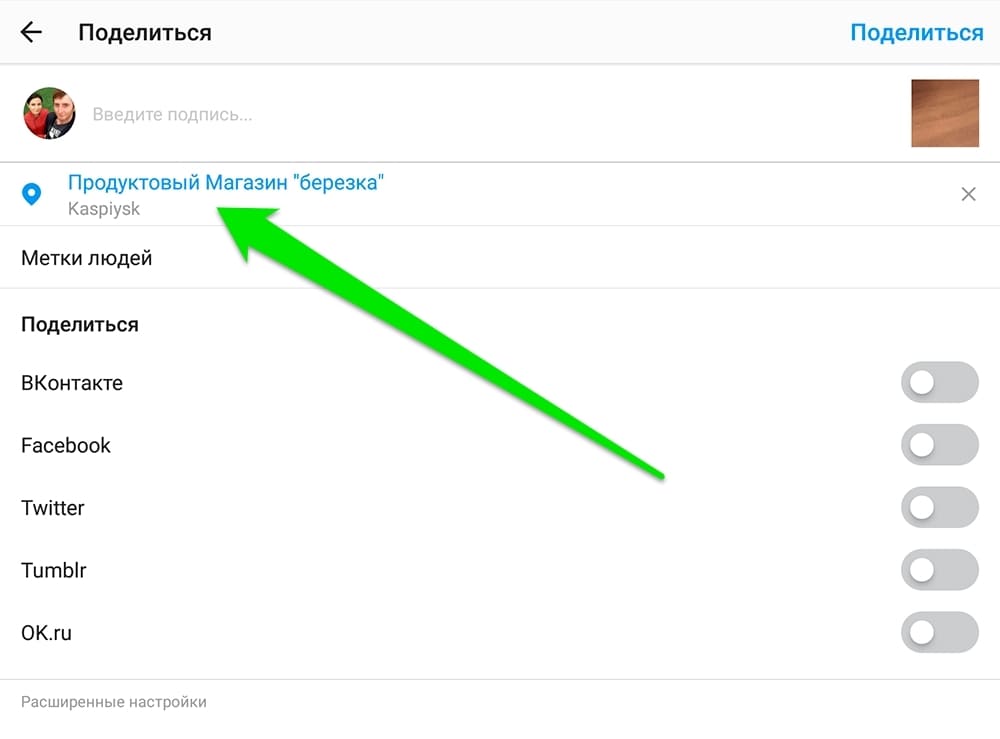 Например, воры могут узнать ваш домашний адрес по фотографиям, сделанным в вашей квартире, а потом по другим фотографиям узнают, что вас нет дома, потому что вы сейчас в отпуске. Это может быть для них сигналом о том, что ваша квартира сейчас пуста, и они могут с меньшим риском для себя попытаться ее ограбить.
Например, воры могут узнать ваш домашний адрес по фотографиям, сделанным в вашей квартире, а потом по другим фотографиям узнают, что вас нет дома, потому что вы сейчас в отпуске. Это может быть для них сигналом о том, что ваша квартира сейчас пуста, и они могут с меньшим риском для себя попытаться ее ограбить.
Если вы любите жанр расследований, то знаете, как много журналистам удается узнать о человеке, буквально по крупицам собирая информацию из открытых источников. И фотографии для них очень часто являются чрезвычайно ценным источником знаний о маршрутах путешествий, о пребывании в той или иной точке земного шара в тот или иной момент интересующего их объекта. Но что, если вы станете таким объектом интереса для кого-то? Только представьте, как много можно узнать о себе, собрав всю эту информацию воедино и тщательно проанализировав ее. Можете ли вы быть уверены, что все, кто собирает информацию о вас, делают это только с добрыми намерениями?
Никто не хочет стать объектом кибербуллинга в сети, но, увы, от этого никто не застрахован. Вот почему в наш цифровой век цифровая гигиена так важна. Просто необходимо соблюдать ряд правил безопасности, в том числе внимательно следить за тем, какую информацию мы публикуем о себе, и не публиковать ничего такого, чего бы мы не хотели рассказывать о себе всему интернету.
Вот почему в наш цифровой век цифровая гигиена так важна. Просто необходимо соблюдать ряд правил безопасности, в том числе внимательно следить за тем, какую информацию мы публикуем о себе, и не публиковать ничего такого, чего бы мы не хотели рассказывать о себе всему интернету.
Зачем геотег на фото?
Казалось бы, если риски так высоки, зачем вообще нужна функция сохранения геотега в метаданных фото (EXIF)? Почему бы просто не отключить эту функцию на своем телефоне?
Эта функция появилась там не просто так, так как она на самом деле очень полезна. Ведь фотографии — это застывшие воспоминания. Мы можем вернуться к ним спустя годы и вновь погрузиться в те эмоции, которые испытали в той поездке или на той встрече с друзьями. А информация о месте съёмки — чрезвычайно ценная информация, которая облегчит нам в будущем поиск снимков из определённых мест, в которых мы бывали.
Например, встроенное в iPhone приложение-галерея, используя искусственный интеллект, автоматически группирует несколько фотографий вместе и возвращает их нам в виде красивых видео-воспоминаний о каком-то событии.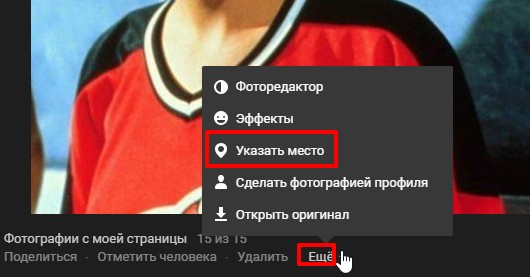
Необходимо удалить геотег с фотографии перед ее публикацией в Интернете
Конечно, радикальным вариантом может быть полное отключение функции сохранения местоположения на фотографии вашего телефона. А еще надежнее будет — вообще отказаться от фотосъемки. И перестать пользоваться интернетом хотя бы 😊
Впрочем, зачем полностью отказываться от благ цивилизации, если можно избежать рисков, просто начав пользоваться ими правильно и осторожно? Все, что нам нужно сделать, это просто помнить, что каждая фотография имеет много дополнительной информации, сохраненной помимо самого изображения:
- геолокация,
- точная дата и время съемки,
- марка и модель телефона,
- а также некоторая другая информация.
Просто нужно запомнить это, и обязательно очистить эти данные перед публикацией.
Да, это дополнительные усилия и дополнительные неудобства. Поэтому стоит потратить время на то, чтобы понять политику конфиденциальности используемых вами сервисов и социальных сетей, в том числе то, как именно они работают с метаданными фотографий.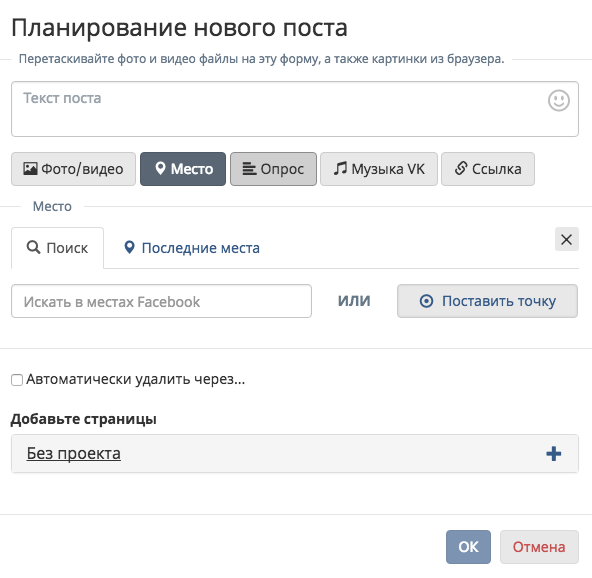 В частности, Facebook, например, очищает метаданные от фотографий в момент публикации, чтобы их не видели другие пользователи. Однако сам Facebook их не просто видит, но и сохраняет и использует в своих целях.
В частности, Facebook, например, очищает метаданные от фотографий в момент публикации, чтобы их не видели другие пользователи. Однако сам Facebook их не просто видит, но и сохраняет и использует в своих целях.
Многие пользователи обнаружат, что этого уровня конфиденциальности им достаточно, и они не будут публиковать фотографии на Facebook как есть. Однако знаете ли вы, как другие сервисы справляются с этой информацией? Если нет, то стоит исходить из худших предположений, и каждый раз убирать геометку с фото, либо прилагать усилия для изучения политики конфиденциальности.
Мы собрали для вас информацию о некоторых популярных сервисах, где люди обычно размещают или присылают свои фотографии:
- Facebook , Instagram — другие пользователи не увидят метаданные на ваших фотографиях, но сама социальная сеть использует эти данные в своих целях.
- ВК сохраняет и отображает геолокацию в интерфейсе рядом с самой фотографией, а также позволяет указать ее самостоятельно, если ее изначально не было на фотографии.

- Telegram — если отправить фото как фото, оно сжимается и удаляются метаданные. Однако если передать фото как файл, то все метаданные останутся.
- WhatsApp удаляет геолокацию и все метаданные и сжимает фото
- Signal удаляет геолокацию и все метаданные и сжимает фото
Как удалить геолокацию с фото стандартными средствами Windows
убрать геолокацию на Windows версии 8.1 и выше, никаких дополнительных программ не нужно. Все можно сделать через Проводник:
Удаление метаданных и геолокации с фото средствами Windows- В Проводнике щелкните файл правой кнопкой мыши и откройте свойства файла.
- Откройте вкладку «Подробности» и нажмите на ссылку внизу окна «Удалить свойства и личную информацию».
- В открывшемся окне вам будет предложено выбрать, какие данные удалить, а какие оставить. Самый простой способ — выбрать «Создать копию с удаленными всеми возможными свойствами» и нажать «ОК».

Как удалить геолокацию с фотографии с помощью Tonfotos
Вы также можете использовать функцию «Экспорт» программы Tonfotos. Эта бесплатная программа, значительно упрощающая управление вашим фотоархивом, в том числе позволяющая быстро находить нужные фотографии по дате, месту, людям, которые на ней изображены, а также имеет множество полезных функций. Один из них — «Экспорт», позволяет в один клик изменить размер и формат изображения, при необходимости удалив все метаданные. Ведь при публикации фотографии в Интернете часто важно не только обезопасить себя, но и подогнать фото под необходимые требования, например, максимальный размер.
Заключение
Как известно, Интернет помнит все. Поэтому цифровая гигиена — это не то, что вы можете позволить себе откладывать на потом. Нам нужно прямо сейчас задуматься о том, как и что мы выкладываем в сеть, и начать делать это осознанно, чтобы не подвергать себя лишнему риску.
Функция определения местоположения в Instagram не работает должным образом (2022)
Содержание
Все приложения социальных сетей могут иметь незначительные проблемы в разное время. Если эти проблемы не связаны с сервером, решение простое. Если Функция определения местоположения в Instagram не работает, вам необходимо изменить настройки местоположения и разрешить приложению использовать ваши настройки.
Если эти проблемы не связаны с сервером, решение простое. Если Функция определения местоположения в Instagram не работает, вам необходимо изменить настройки местоположения и разрешить приложению использовать ваши настройки.
Вы можете исправить эти проблемы, изменив несколько настроек на своем мобильном устройстве или в приложении.
Войдите в свое мобильное устройство и проверьте свои текущие настройки в разделе «Настройки — Местоположение». А также убедитесь, что приложение Instagram есть в списке разрешенных приложений.
Проблема с местоположением в Instagram
Вы хотели сообщить о местоположении своим друзьям в Instagram, но что это? Вы заметили, что это не сработало?
Может быть несколько причин, по которым функция определения местоположения в Instagram не работает. Ваш адрес актуален? Зарегистрирован ли он на карте города? Вы единственный здесь, кто столкнулся с этой проблемой?
Ваш адрес актуален? Зарегистрирован ли он на карте города? Вы единственный здесь, кто столкнулся с этой проблемой?
Зная ответы на эти вопросы, вы найдете более быстрое решение проблемы.
Если на вашем устройстве включена функция определения местоположения, но проблема не устранена, рекомендуем выполнить следующие действия.
Как исправить?
Без паники!
Мы расскажем вам , как решить проблему с функцией определения местоположения в Instagram. Перейдите в «Настройки» на своем устройстве и выберите «Местоположение». Проверьте, включен он или нет.
Если нет, то нужно попробовать разные способы для этого.
- Проверьте раздел разрешенных приложений в настройках вашего местоположения.
- Убедитесь, что приложение Instagram есть в этом списке. Если нет, то добавьте!
- Проверьте подключение к Интернету. Если вы используете Wi-Fi, попробуйте использовать соединение 3G. Иногда это может зависеть от интернет-соединения.

- Перезагрузите мобильное устройство
- Удалите приложение Instagram и переустановите его снова. Это может сработать!
Когда вы попробуете хотя бы 1-2 из этих способов, вы увидите, что проблема уже устранена.
Проблема осталась?
Я перепробовал все методы, но у меня все та же проблема!
ПОСЛЕДНИЕ ПОСТЫ
Instagram отличается от других социальных сетей тем, что фокусируется на изображениях. Дни, когда вы просто заботились о смене инста…
С 29 сентября 2020 года Instagram запустил функцию, которая позволяет нам использовать эмодзи-реакции при ответе на прямые сообщения. Очередное обновление…
Ну, успокойся! Отныне все, что вам нужно сделать, это связаться со службой поддержки Instagram.
Сообщите, что вы попробовали все вышеперечисленные процессы, но проблема не устранена.
Если они не смогут найти решение проблемы с функцией определения местоположения в Instagram , будет выполнен последний процесс: смените мобильное устройство!
Попробуйте запустить свою учетную запись Instagram на другом мобильном устройстве. Если функция определения местоположения работает на новом устройстве, значит, проблема в вашем мобильном устройстве, и вам необходимо отнести его в техническую службу.
Если функция определения местоположения работает на новом устройстве, значит, проблема в вашем мобильном устройстве, и вам необходимо отнести его в техническую службу.
Завершение функции определения местоположения в Instagram
Теперь, когда вы можете добавлять геолокацию к публикациям в Instagram, как вы будете использовать ее в своей маркетинговой кампании? Есть ли у вас другие способы повысить вовлеченность и маркетинговые кампании? Поделитесь своими стратегиями в комментариях, чтобы мы тоже знали!
Часто задаваемые вопросы
Как Instagram может определить ваше местоположение?
Instagram отмечает местоположение ваших фотографий, если включена карта фотографий. Поэтому, если ваш профиль общедоступен и ваша фотокарта включена, любой может увидеть точное местоположение, откуда вы публикуете.
Поэтому, если ваш профиль общедоступен и ваша фотокарта включена, любой может увидеть точное местоположение, откуда вы публикуете.
Как исправить свое местоположение в Instagram?
Если местоположение не отображается, когда вы загружаете фотографию и пытаетесь добавить местоположение, убедитесь, что в настройках вашего телефона включено определение местоположения для Instagram. Для этого выйдите из приложения Instagram и перейдите в раздел «Службы определения местоположения» в настройках вашего телефона.
Точно ли указано местоположение в Instagram?
Алгоритм определения местоположения Instagram получает ваше местоположение от GPS вашего мобильного телефона и систем определения местоположения. Таким образом, точность местоположения в Instagram зависит от качества вашего соединения, доступа в Интернет (для большей точности) и т. д.
Почему Instagram не загружает мое местоположение?
Способ решения проблемы — включить Instagram в настройках местоположения вашего телефона.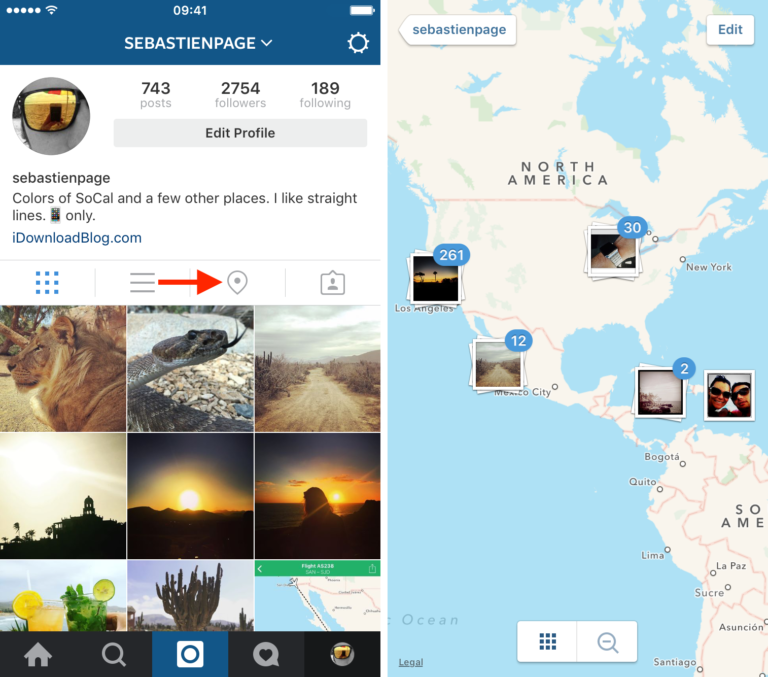 Для iOS: просто перейдите в «Настройки», «Конфиденциальность», «Службы геолокации», «Instagram». В разделе «Разрешить доступ к местоположению» выберите «При использовании приложения». Для Android: перейдите в «Настройки», «Безопасность и местоположение», «Дополнительно», «Местоположение», включите «Использовать местоположение».
Для iOS: просто перейдите в «Настройки», «Конфиденциальность», «Службы геолокации», «Instagram». В разделе «Разрешить доступ к местоположению» выберите «При использовании приложения». Для Android: перейдите в «Настройки», «Безопасность и местоположение», «Дополнительно», «Местоположение», включите «Использовать местоположение».
Нужно ли добавлять местоположение в Instagram?
Добавление информации о местоположении к фотографии или видео в Instagram может быть полезно, чтобы ваши подписчики знали, где вы сделали снимок, не указывая это в подписи. Это также помогает повысить уровень вашей вовлеченности в Instagram и даст вам больше информации, привлекая клиентов с минимальными усилиями.
КАК УДАЛИТЬ МЕСТОПОЛОЖЕНИЕ ИЗ СООБЩЕНИЯ FACEBOOK
Содержание
Facebook представил функцию «Место» еще в 2010 году, которая позволяла пользователям делиться своим местоположением с друзьями всякий раз, когда они публикуют обновление статуса, загружают изображения, комментарии или делают другие действия. другие действия в своем профиле Facebook. Иногда это может быть полезно, но, похоже, не многие пользователи ценят этот атрибут, который показывает их информацию о местоположении в каждом сообщении или обновлении статуса, которое они делают.
другие действия в своем профиле Facebook. Иногда это может быть полезно, но, похоже, не многие пользователи ценят этот атрибут, который показывает их информацию о местоположении в каждом сообщении или обновлении статуса, которое они делают.
Если вы обратите пристальное внимание, вы, должно быть, заметили, что Facebook постоянно отслеживает ваше местонахождение. Независимо от того, где вы находитесь, как только вы зарегистрируетесь на Facebook, служба социальной сети автоматически узнает ваше текущее местоположение. Если бы это было так, было бы лучше, но Facebook предоставляет вашим друзьям и незнакомцам информацию о вашем местонахождении.
Что еще хуже, платформа социальных сетей, которая предоставляет бесценный ресурс для удовлетворения вашей основной человеческой потребности в социальных связях с вашими друзьями посредством использования данных, также использует данные, полученные из публикации, которой вы поделились, для целей таргетинга рекламы. Это прямое вторжение в вашу личную жизнь.
Вместо того, чтобы улучшить ваше благополучие, Facebook в конечном итоге подрывает его, предоставляя нескольким незнакомцам доступ к важным сообщениям и личной информации, что делает вещи там действительно жуткими.
Удивительный отчет, однако, заключается в том, что если вы хотите навсегда скрыть свои места на Facebook или деактивировать местоположение на Facebook и не хотите делиться своими действиями с несколькими рекламодателями в каждой публикации Facebook, вы можете деактивировать мониторинг местоположения и избавиться от любое место из публикации, которой вы уже поделились.
Как положить конец тому, чтобы Facebook делился своим местоположениемFacebook снова в деле, выпуская еще одну функцию, которую у меня никогда не было возможности вежливо отговорить от обмена информацией о местоположении.
Когда Facebook решил отказаться от своей службы временного прибытия, Places, он быстро внедрил дополнительную пассивную функцию обмена местоположением, которая даже не имеет репутации. Это просто есть. И это жутко.
Это просто есть. И это жутко.
Теперь всякий раз, когда вы создаете публикацию на мобильном устройстве или ПК, вы увидите светло-серое описание местоположения в левом нижнем углу поля.
Facebook незаметно получает данные о вашем местоположении с помощью GPS или маршрутизатора Wi-Fi и прикрепляет их к вашему сообщению. Поэтому ваши друзья получат удовольствие от дополнительного углубленного сталкингового опыта.
Вы не забыли об этом? И я нет.
На самом деле, если вы покопаетесь в настройках конфиденциальности и учетной записи, вы не сможете показать свое местоположение. Тем не менее, показать это довольно просто. Вот как это сделать:
Поскольку место размещения показано светло-серым цветом, его легко пропустить. Всегда проверяйте левый нижний угол поля, чтобы проверить, связано ли местоположение.
Если вы находитесь в сети, просто наведите указатель на место размещения и нажмите «X». Ваше местоположение больше не будет связано даже с будущими статусами.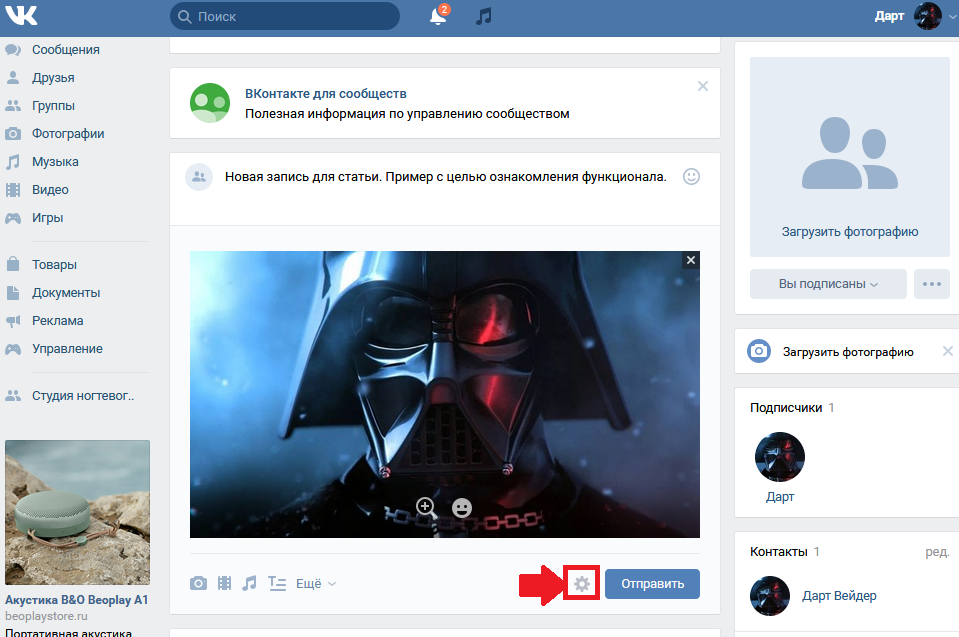 Если вы позже измените свое мнение, просто щелкните маркер размещения, чтобы вручную ввести свое местоположение, однако будьте осторожны: оно будет снова подключено для всех будущих обновлений (если вы снова не отключите его).
Если вы позже измените свое мнение, просто щелкните маркер размещения, чтобы вручную ввести свое местоположение, однако будьте осторожны: оно будет снова подключено для всех будущих обновлений (если вы снова не отключите его).
В мобильном приложении Facebook коснитесь местоположения, чтобы избавиться от него. На iPhone вы сможете полностью отключить службы определения местоположения для Facebook, перейдя в «Настройки»> «Службы определения местоположения» и отключив их для Facebook.
Возможность «отмечаться» из вашего текущего местоположения — одна из многих функций Facebook. Позвольте всем своим друзьям и семье знать, где вы находитесь или где вы были в любой момент времени. Есть даже функция «Друзья поблизости», которая позволяет вашим друзьям знать, где вы сейчас находитесь. Довольно изящно, если вы спросите меня.
Однако, если вы задумаетесь, что на самом деле здесь происходит, вы поймете, что Facebook постоянно следит за вашим местонахождением. Независимо от того, где вы находитесь, в тот момент, когда вы регистрируетесь на Facebook, платформа социальных сетей точно определяет ваше местоположение. Мало того, вы, возможно, также предоставили эту информацию незнакомцам, о которых вы не хотели бы знать, где вы находитесь или были. Теперь это кажется менее изящным и более жутким.
Мало того, вы, возможно, также предоставили эту информацию незнакомцам, о которых вы не хотели бы знать, где вы находитесь или были. Теперь это кажется менее изящным и более жутким.
В довершение всего Facebook использует эти данные не только для того, чтобы помочь вам связаться с друзьями. Они решили использовать данные, собранные из того, что вы публикуете и ищете на Facebook, и продавать их рекламодателям. Это вторжение в частную жизнь.
Есть хорошие новости. Если вам не нравится делиться каждым своим шагом с кучей рекламодателей, вы можете отключить отслеживание местоположения и удалить любое из местоположений из уже сделанных сообщений.
ОТКЛЮЧИТЬ ОТСЛЕЖИВАНИЕ МЕСТОПОЛОЖЕНИЯ В ПРИЛОЖЕНИИ FACEBOOK Если вам просто нужно полностью отключить отслеживание местоположения в Facebook, приведенные здесь шаги помогут вам это сделать. Это также отключит функцию автоматической регистрации. Поэтому, если вы все еще хотите «зарегистрироваться», вам нужно будет сделать это вручную.
Чтобы отключить отслеживание местоположения на вашем устройстве iOS:
- Запустите приложение Settings на вашем iPhone или iPad .
- Нажмите Конфиденциальность .
- Нажмите на Службы определения местоположения .
- Нажмите Facebook .
- Нажмите Никогда .
Отключить отслеживание местоположения на устройстве Android :
- Перейдите в Настройки на устройстве Android .
- Нажмите Приложения .
- Нажмите кнопку Конфигурация (она должна выглядеть как шестеренка).
- Перейдите к Разрешения приложения , а затем к местоположению.
- Найдите приложение Facebook и коснитесь рядом с ним, чтобы отключить Службы геолокации .

- Перезапустите приложение Facebook, чтобы изменения вступили в силу.
После отключения функции отслеживания местоположения у Facebook не будет к ней доступа. Это означает, что Facebook больше не сможет хранить информацию о вашем местонахождении, а ближайшие друзья не будут предупреждены о вашем присутствии поблизости.
Также настоятельно рекомендуется удалить геотеги с телефона и фотографий. Геотег — это тег, который отмечает ваше местоположение на части контента, обычно на фотографии. Вам нужно войти в настройки вашей камеры, чтобы отключить эту функцию.
ОТКЛЮЧЕНИЕ ИСТОРИИ МЕСТОПОЛОЖЕНИЯ БЕЗ ОТКЛЮЧЕНИЯ ОТСЛЕЖИВАНИЯ МЕСТОПОЛОЖЕНИЯ
Возможно, вы не настолько обеспокоены тем, что ваша информация передается через Facebook, что у вас нет реальной причины полностью ее отключать. Возможно, вам по-прежнему нравятся функции «регистрация» и «Друзья рядом», и вы совершенно довольны предоставлением информации в обмен на эти услуги.
У вас есть возможность включить отслеживание местоположения при отключении истории отслеживания. Таким образом, Facebook не может хранить всю информацию в файле, из которого все становится известно рекламодателям.
Чтобы отключить историю местоположений на Facebook:
- Откройте приложение Facebook на своем iPhone или iPad.
- Коснитесь вкладки «Дополнительно» в правом нижнем углу экрана.
- Прокрутите вниз и нажмите Настройки .
- Коснитесь Настройки учетной записи .
- Нажмите Местоположение .
- Установите переключатель История местоположений в положение «Выкл.».
УДАЛИТЬ СОХРАНЕННУЮ ИНФОРМАЦИЮ О МЕСТОПОЛОЖЕНИИ
После отключения функции истории местоположений на Facebook по-прежнему будут сохранены данные, которые были собраны при предыдущем использовании. История теперь хранится в Facebook, чтобы использовать ее по своему усмотрению. Это до тех пор, пока вы не решите удалить его.
Это до тех пор, пока вы не решите удалить его.
Чтобы удалить данные истории местоположений, сохраненные на Facebook:
- Запустите приложение Facebook на iPhone или iPad.
- Нажмите кнопку «Еще» в правом нижнем углу экрана.
- Перейдите и нажмите Настройки .
- Нажмите Журнал активности .
- Затем нажмите Фильтр .
- Затем нажмите История местоположений .
- Еще одно нажатие для Очистить историю местоположений .
- Завершить, нажав Подтвердить .
Вся история местоположений, которая была сохранена, теперь удалена из когтей Facebook. Если вы решили оставить отслеживание местоположения включенным, вы захотите обновлять этот процесс время от времени, чтобы он не накапливался с течением времени.
ОТКЛЮЧИТЬ «ДРУЗЬЯ ПОБЛИЗОСТИ»
Предпочитаете, чтобы функция «регистрации» оставалась автоматической, но не хотите оповещать друзей поблизости? Вы можете отключить функцию «Друзья поблизости», не влияя на возможность «отмечаться». Очевидно, это означает, что Facebook по-прежнему сможет отслеживать и сохранять ваше местоположение в кеше данных для последующего использования.
Очевидно, это означает, что Facebook по-прежнему сможет отслеживать и сохранять ваше местоположение в кеше данных для последующего использования.
Если вы просто хотите спрятаться от друзей:
- Запустите приложение Facebook на вашем iPhone или iPad.
- Нажмите на вкладку «Дополнительно», которая находится в правом нижнем углу экрана.
- Прокрутите вниз и нажмите Настройки .
- Затем нажмите Настройки учетной записи .
- Далее нажмите Местоположение .
- Коснитесь Ближайшие друзья .
- Переключите переключатель Ближайшие друзья в выключенное положение.
УДАЛЕНИЕ МЕСТОПОЛОЖЕНИЯ ИЗ ПУБЛИКИ FACEBOOK
Просто нужно удалить местоположение из того, что уже было опубликовано? Сделать это довольно просто. Все, что вам нужно сделать, это:
- Перейдите к сообщению, из которого вы хотите удалить местоположение.

- Нажмите на многоточие и выберите Редактировать сообщение .
- Выберите маленький синий значок булавки, который является значком Отслеживание местоположения , и коснитесь его.
- Найдите «В [Ваше местоположение]». Как только вы увидите его, нажмите кнопку «x» рядом с ним.
- После этого нажмите Сохранить .
Местоположение будет удалено из сообщения. Но что, если вы хотите добавить местоположение? Вы можете добавить новое местоположение вместо старого или просто добавить местоположение к сообщению, в котором его никогда не было.
Подобно процессу удаления, добавить местоположение довольно просто. Чтобы добавить местоположение к сообщению Facebook:
- Найдите сообщение, к которому вы хотите добавить местоположение.
- Нажмите на «…» меню.
- В меню выберите Редактировать сообщение .
- Нажмите на синий значок булавки, более известный как значок Location Tracking .

- Выберите место, которое вы хотите добавить в публикацию, и завершите работу, нажав Сохранить .
Легко. Если вы беспокоитесь о том, что Facebook может подвергнуть вас опасности, зная ваше местонахождение, рекомендуется добавлять местоположение в публикацию только после того, как вы действительно покинете это местоположение. Стоит проявлять крайнюю осторожность, когда речь идет о вашей конфиденциальности. Так что будьте бдительны, примите меры предосторожности и планируйте заранее.
ИСПОЛЬЗУЙТЕ ФУНКЦИЮ «РЕГИСТРАЦИЯ» ВРУЧНУЮ Функция «Регистрация» не добавляет местоположение к уже созданному сообщению, а вместо этого создает совершенно новое сообщение с автоматически добавленным вашим местоположением. После того, как отслеживание местоположения будет отключено, у Facebook не будет данных, доступных для добавления вашего местоположения в публикацию, когда вы используете функцию «регистрации». Вместо этого вам нужно будет создать публикацию самостоятельно и вручную прикрепить к ней местоположение.
Вот что вам нужно сделать:
- В верхней части «Ленты новостей» или страницы профиля щелкните поле с пометкой «Что у вас на уме?»
- Используйте значок отслеживания местоположения, который теперь розовый, а не синий, для поиска определенного местоположения.
- В раскрывающемся меню выберите местоположение, которое вы хотите добавить.
- Вы также можете выбрать поиск местоположения вручную, введя его в соответствующее поле.
- На этом этапе вы можете отметить друзей, добавить фотографию, выбрать дату и выбрать, кто может просматривать эту публикацию.
- После добавления всего, что вы хотели добавить, завершите процедуру «регистрации», нажав Post .
Чтобы удалить любые следы «регистрации», все, что вам нужно сделать, это удалить сообщение.
Добавление вашего местоположения в Facebook — это хороший способ вывести свой маркетинг на Facebook на местный уровень и бесплатно продвигать свою страницу в Facebook. Это позволяет вам присоединяться и перемещаться с клиентами, которые находятся в вашем пространстве и вокруг него. Люди, занимающиеся недвижимостью, узнают, где вы поощряете общение на более интимном уровне и приглашаете к более активному участию. Кроме того, пользователи, которые ищут сообщения, относящиеся к их городу или городу, могут просто быть готовы заметить ваше сообщение один раз, используя панель поиска; таким образом, ваш пост может быстрее набрать обороты.
Это позволяет вам присоединяться и перемещаться с клиентами, которые находятся в вашем пространстве и вокруг него. Люди, занимающиеся недвижимостью, узнают, где вы поощряете общение на более интимном уровне и приглашаете к более активному участию. Кроме того, пользователи, которые ищут сообщения, относящиеся к их городу или городу, могут просто быть готовы заметить ваше сообщение один раз, используя панель поиска; таким образом, ваш пост может быстрее набрать обороты.
Возможно, вы спросите: «Как мне добавить местоположение в Facebook?» к счастью, это намного проще, чем кажется, и у нас есть удобное руководство (со скриншотами!), подробно описывающее, как добавить местоположение в Facebook — независимо от того, что вы публикуете!
Пока вы этим занимаетесь…
Вы уже добавили свое местоположение в Google Maps? Этот, вероятно, самый важный из всех. Получив местоположение на Картах Google, вы заявите о своем бизнесе в Google, что позволит вам редактировать и обновлять свой профиль Google My Business. Ваш профиль GMB — это то, что позволяет вам отображать результаты поиска на Картах, а также собственные и бизнес-результаты стандартного поиска Google. Перейдите к нашему сообщению о преимуществах листинга Google My Business или воспользуйтесь нашим бесплатным инструментом ниже, если он у вас уже есть.
Ваш профиль GMB — это то, что позволяет вам отображать результаты поиска на Картах, а также собственные и бизнес-результаты стандартного поиска Google. Перейдите к нашему сообщению о преимуществах листинга Google My Business или воспользуйтесь нашим бесплатным инструментом ниже, если он у вас уже есть.
Хорошо, сейчас вернемся к Facebook. Вот способ добавить свое местоположение к существующим фотографиям и публикациям, а также в качестве инструкций по добавлению вашего местоположения задним числом.
Добавить местоположение к изображению Facebook
Если вы публикуете фотографию, особенно фотографию события, вам нужно пометить ее местоположением, чтобы зрители поняли, где было сделано изображение. Людям неизменно необходимо знать, где, например, проводится мероприятие, поскольку близость мероприятия к ним может повлиять на то, пойдут они или нет.
Чтобы добавить место на фотографию, перейдите к изображению. Затем нажмите кнопку «Добавить местоположение».
Вы можете либо выбрать свое местоположение, щелкнув по нему, либо введя название своего местоположения в строке поиска, которая появится во всплывающем окне. Затем нажмите «Готово» или «Готово редактирование».
Затем нажмите «Готово» или «Готово редактирование».
Кстати, пока вы здесь, вы должны также отмечать свои фотографии. Вот руководство о том, что подразумевает тегирование и как отметить кого-то на Facebook.
Добавить местоположение к сообщению Facebook
Как добавить новое местоположение на Facebook? Вы добавите местоположение в статус или публикацию, чтобы сообщить людям, где вы находитесь или куда собираетесь. Вы сможете дать своей аудитории понять, что вы находитесь в определенном месте, например, в конференц-зале или парке, или просто сообщить им о своем районе, например, о городе, из которого вы публикуете. Если вы собираетесь куда-то, вы дополнительно добавите место размещения, на которое вы продвигаетесь. Это может отображаться как «путешествие к X». указать местоположение в сообщении довольно легко.
Сначала напишите свой пост. В этом же поле нажмите кнопку размещения.
Введите название вашего местоположения или выберите предложенное местоположение. Если ваше местоположение нигде не отображается, не беспокойтесь. Вместо этого вы создадите местоположение на Facebook. Просто отсортируйте все это вручную. Facebook может согласиться на любое местоположение; следовательно, вы сможете производить свои собственные.
Если ваше местоположение нигде не отображается, не беспокойтесь. Вместо этого вы создадите местоположение на Facebook. Просто отсортируйте все это вручную. Facebook может согласиться на любое местоположение; следовательно, вы сможете производить свои собственные.
Добавить местоположение к сообщениям Facebook после публикации
Если вы уже напечатали сообщение Facebook, но забыли указать местоположение, не волнуйтесь! Немногие вещи в Интернете высечены в камне, и посты в Facebook не исключение. Даже если вы уже опубликовали пост в Facebook, вы вернетесь и отредактируете его. Чтобы добавить свое местоположение в существующую публикацию, просто посетите соответствующую публикацию. Щелкните маленькую стрелку в правом углу.
Затем выберите «Добавить местоположение». это может быть также то, что вы сделали бы, если бы вы уже ввели местоположение ранее, но по какой-либо причине должны были отредактировать его.
Начните писать в своем местоположении и выберите наиболее подходящее из выпадающего списка.
Добавить местоположение в Facebook Mobile
В большинстве случаев вам придется удаленно публиковать страницу своей компании в Facebook. Независимо от того, путешествуете вы или работаете, Facebook Mobile пригодится для публикации на ходу. Если вы хотите добавить функцию «Местоположение» в Facebook для мобильных устройств, вам сначала придется немного повозиться со своим телефоном. Перейдите к настройкам своего телефона и убедитесь, что Службы определения местоположения включены. Это позволит вам полностью использовать выбор местоположения Facebook.
На мобильных устройствах у вас есть два варианта местоположения. Вы добавите место в публикацию или «зарегистрируетесь» в этом месте. Чтобы добавить местоположение к сообщению или изображению, просто выполните те же шаги, что и выше.
Чтобы зарегистрироваться в близлежащем месте, прокрутите до самого верха ленты новостей и выберите «Регистрация».
Вы можете выбрать район из списка ближайших к вам мест; в противном случае вы можете найти его с помощью панели поиска.
В дополнение к регистрации вы также можете указать письменное обновление статуса, если хотите. Когда закончите, нажмите «Опубликовать», и вы готовы идти! в то время как регистрация чаще всего используется мобильными пользователями, вы также будете регистрироваться с ноутбука или ПК. Просто зайдите на touch.facebook.com в браузере.
Если вы хотите видеть свои недавние отметки в качестве отметок ваших друзей, Facebook уже предлагает решение для вас. На домашнем экране просто щелкните значок, известный как «Места». Оттуда вы увидите список ваших недавних чекинов, решите дополнительные вопросы, касающиеся чекинов ваших друзей (описания, места, отзывы и т. д.), или зарегистрируйтесь в местоположении.
Как добавить местоположение в Facebook Messenger
Курьер Facebook может отображать ваше местоположение только в том случае, если вы используете мобильное приложение Facebook Messenger. Ваше местоположение действительно может быть включено автоматически. К сожалению, изменить это местоположение невозможно — приложение курьера Facebook может найти ваш телефон через GPS и указать поддерживаемое вами местоположение, где бы ваш телефон физически не находился в данный момент.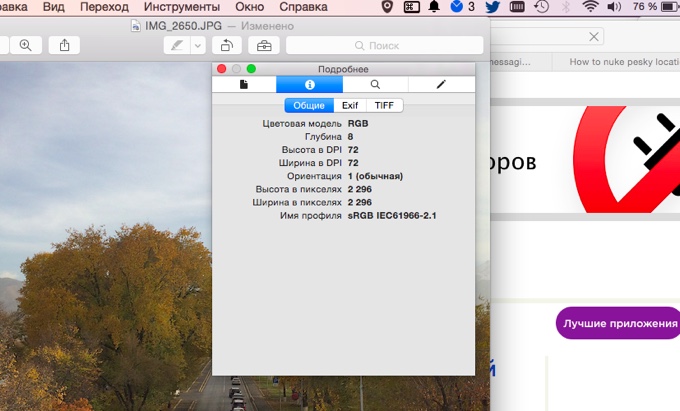 Другими словами, если вы пишете сообщение в Далласе, штат Техас, ваши сообщения в приложении для обмена сообщениями могут отображаться как «отправленные из Далласа».
Другими словами, если вы пишете сообщение в Далласе, штат Техас, ваши сообщения в приложении для обмена сообщениями могут отображаться как «отправленные из Далласа».
Хотя нет возможности изменить ваше местоположение, вы предпочтете ни в малейшей степени не указывать местоположение в мессенджере Facebook. Если вы являетесь пользователем iPhone, вам необходимо изменить настройки своего мобильного телефона, чтобы сделать это. Перейдите в «Настройки»> «Службы определения местоположения» и отключите «Местоположение» для мессенджера Facebook.
1. Посетите Настройки
2. Нажмите Facebook
3. Выберите «Настройки».
4. Щелкните «Местоположение»
5. В поле «Местоположение» выберите «Никогда».
Операторы Android могут отключить определение местоположения в самом приложении обмена сообщениями Facebook. Просто нажмите на значок меню, затем нажмите «Настройки»> «Службы определения местоположения» и снимите флажок, разрешающий службы определения местоположения для приложения.
Добавить местоположение на страницу Facebook
Если вы хотите указать адрес на своей странице Facebook, класс страницы Facebook вашей компании должен быть указан в разделе «Корпорации и организации» или «Местные предприятия». У вас будет только один адрес для вашей страницы за раз. Чтобы указать адрес, нажмите «О нас» под изображением обложки вашей Страницы Facebook. выберите «Информация о странице», затем «Адрес». Отсюда вы можете свободно редактировать раздел «Адрес» по своему усмотрению.
Если вы владеете бизнесом по производству блоков и строительных растворов, размещение Facebook Places вместе со своей страницей в Facebook — это хороший способ привлечь внимание. Вам нужно будет создать собственную страницу мест для вашего бизнеса, чтобы ваши клиенты сообщали своим друзьям, что они в вашем магазине, закусочной или на мероприятии. Ваша страница Facebook Places может стать ценным инструментом для вашего бизнеса.
Чтобы создать страницу Places для вашего бизнеса, кто-то должен сначала создать для вас Facebook Place. Это можете сделать как вы, так и клиент. Место на Facebook создается, когда пользователь пытается заглянуть в бизнес, у которого до сих пор нет списка мест. Затем пользователь готов создать местоположение для места, которое он пытается представить.
Это можете сделать как вы, так и клиент. Место на Facebook создается, когда пользователь пытается заглянуть в бизнес, у которого до сих пор нет списка мест. Затем пользователь готов создать местоположение для места, которое он пытается представить.
После того, как ваш дом будет построен вами или клиентом, вы потребуете его для своего бизнеса. Вы поймете, что для страницы вашего бизнеса уже создано много мест. Как владелец бизнеса, вы можете и должны требовать их всех. Затем удалите ненужные и оставьте только 1 место, которое может представлять ваш бизнес и которое перейдут ваши будущие клиенты. Крайне важно оставаться только на 1 месте, потому что это обеспечивает единообразие и правильность регистрации клиентов.
Чтобы создать свое место:
- На устройстве с поддержкой GPS откройте панель поиска Facebook и найдите название своей компании.
- Если вы нигде не видите название своей компании, это означает, что никто еще не пытался увидеть. В любом случае вы все равно создадите страницу политиков.

- Нажмите «Регистрация» и начните вводить желаемое название вашего заведения. Однако, поскольку место не существует, вам будет предложено указать место замены, что вы сделаете, нажав на имя, которое вы только что написали.
- Может появиться дисплей с картой вашего местоположения. Нажмите кнопку «Добавить» в правом углу.
- Готово!
Чтобы заявить права на все места, которые уже существуют для вашего бизнеса (т. е. созданные этими людьми), сделайте следующее:
Перейдите на Facebook и найдите свой бизнес в строке поиска. Для этого вам не нужно устройство с поддержкой GPS; вы сделаете это со своего рабочего стола.
Если в вашей компании уже есть место, существующее на Facebook, щелкните его, чтобы перейти на его страницу.
Щелкните ссылку под названием «Знай владельца» в левом столбце. вместо этого {вы можете|вы|можете} щелкнуть значок шестеренки под изображением лоскутного одеяла и выбрать «Это ваш бизнес?» Появится всплывающее окно.
Щелкните всплывающее окно , которое может быть флажком проверки, и выберите «Продолжить проверку».
Введите данные своей компании и нажмите «Продолжить». Возможно, вам придется предоставить Facebook следующие данные: официальное название вашей компании, адрес, номер телефона, интернет-сайт и сторонний список (например, лучший список Business Bureau и учетная запись Yelp). Вас также могут попросить указать ваши отношения с бизнесом (например, владелец).
Подтвердите свой бизнес . Вас могут попросить подтвердить, что вы являетесь владельцем бизнеса, по электронной почте или с помощью метода проверки документов. Рассчитывая на этот выбор, вы принимаете решение. Возможно, вам придется либо предложить рабочий адрес электронной почты, либо отсканировать и отправить документы, содержащие название и адрес компании. «
Facebook может потребоваться много часов, чтобы убедиться, что вы просто являетесь владельцем своего бизнеса. После проверки вы можете владеть всеми местами на Facebook, на которые вы заявили свои права, и вы начнете получать дополнительную видимость нативных лайков для своей страницы Facebook.
После проверки вы можете владеть всеми местами на Facebook, на которые вы заявили свои права, и вы начнете получать дополнительную видимость нативных лайков для своей страницы Facebook.
Как удалить данные о местоположении GPS с фотографий на iPhone или Mac
Как
опубликовано 7 апреля 2021 г. Кирк МакЭлхерн
Очень удобно, что данные о местоположении сохраняются на ваших фотографиях. Это позволяет вам сортировать свою библиотеку фотографий и находить все фотографии из вашего последнего отпуска или с любимых сайтов, которые вы любите посещать. Для некоторых фотографий, таких как фотография Эйфелевой башни, очевидно, где вы их сделали. Но вы можете не хотеть, чтобы люди могли выяснить, где были сделаны все ваши фотографии. Например, вы, вероятно, не хотите, чтобы данные о местоположении на фотографиях, которые вы сделали на заднем дворе, появлялись в социальных сетях, позволяя людям точно определить, где вы живете.
Легко удалить данные о местоположении при обмене фотографиями с вашего iPhone, iPad или Mac. Вот как.
Что такое данные о местоположении?
Ваш iPhone может использовать свою внутреннюю систему GPS, чтобы отметить места, где вы снимаете фотографии. Он хранит точные данные о местоположении, такие как широта: 51° 25’ 38,532” северной широты и долгота: 1° 51’ 18,39” западной долготы. Введите эти координаты в Google Maps, и он точно определит местоположение фотографии. Это полезно в приложении Apple Photos, чтобы вы могли просматривать места, и вы можете просматривать данную фотографию в Photos и точно видеть, где она была сделана на карте.
Эти данные о местоположении очень точны; вот как указанные выше координаты отображаются в HoudahGeo, приложении, которое фотографы могут использовать для добавления таких данных к своим фотографиям.
Некоторые несмартфонные камеры включают GPS, и многие фотографы будут использовать приложение геотегов для записи координат и добавления их к своим фотографиям, если их камера не имеет такой возможности.
Но если вы делаете снимки дома и делитесь ими в социальных сетях, не удаляя эти данные о местоположении, любой, кто загружает фотографию, может найти эту информацию, встроенную в данные EXIF фотографий. Эти данные включают в себя марку и модель вашей камеры или телефона, дату и время, когда вы сделали снимок, а также техническую информацию, такую как используемая выдержка, ISO и диафрагма.
Возможно, вы не хотите, чтобы другие могли точно определить ваше местоположение, местонахождение ваших детей или ваше место работы, поэтому рекомендуется удалить эти данные при обмене фотографиями.
Обмен фотографиями
Вы можете обмениваться фотографиями несколькими способами. Вы можете отправлять их непосредственно из приложения «Фотографии» или из других приложений, управляющих фотографиями, а также добавлять их в Twitter, Instagram или Facebook из разных приложений или браузеров. Большинство этих приложений удаляют данные о местоположении с ваших фотографий, но вы никогда не можете быть уверены в этом.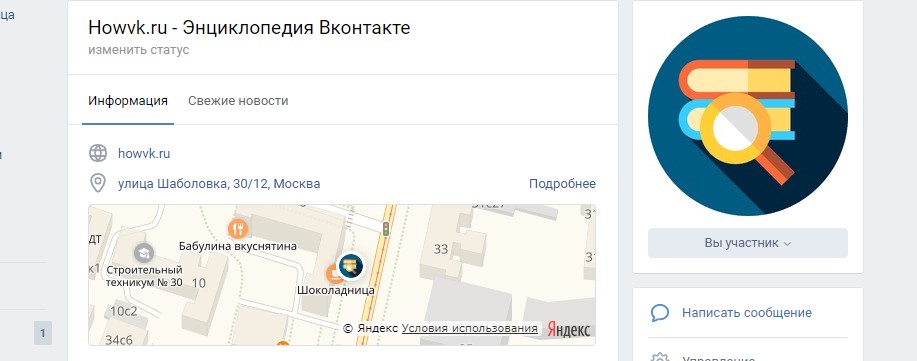
Однако, если вы отправляете фотографии по электронной почте или делитесь ими из своей библиотеки фотографий — или если вы хотите быть полностью уверены, прежде чем публиковать фотографии в любом общедоступном месте — вам необходимо предпринять шаги, чтобы удалить данные о местоположении с фотографий.
Обмен фотографиями на iOS
Если вы делитесь фотографией из приложения «Фотографии» на iOS, данные о местоположении включаются по умолчанию. Возможно, вы захотите, чтобы это было так, особенно если вы добавляете фотографию в общую библиотеку. Но в некоторых случаях вы хотите удалить эти данные о местоположении.
Выберите одну или несколько фотографий, затем нажмите кнопку «Поделиться» (это маленький квадрат со стрелкой вверх). В верхней части экрана коснитесь «Параметры».
На следующем экране вы увидите ряд опций, в том числе «Местоположение»; отключить это.
Вам нужно будет делать это каждый раз, когда вы делитесь фотографией ; ваше устройство iOS не запоминает этот параметр, и нет глобального параметра для его отключения.
Обмен фотографиями на Mac
На Mac немного проще обмениваться фотографиями без данных о местоположении, и вы можете включить настройку, чтобы отключить эту функцию. В общих настройках программы «Фото» снимите флажок Включить информацию о местоположении для опубликованных элементов .
Если вы хотите оставить этот параметр включенным и удалять данные о местоположении по мере необходимости, то при экспорте фотографии (Файл > Экспорт) вы можете снять флажок Информация о местоположении на листе экспорта.
Учтите, что если в общих настройках отключена информация о местоположении, при перетаскивании фотографии из библиотеки фотографий в Finder фотография сохраняется без данных о местоположении.
Удаление данных о местоположении с других фотографий
Если у вас есть фотографии, которых нет в вашей библиотеке фотографий, и вы хотите удалить данные о их местоположении, вы можете легко сделать это в режиме предварительного просмотра (находится в папке «Приложения»).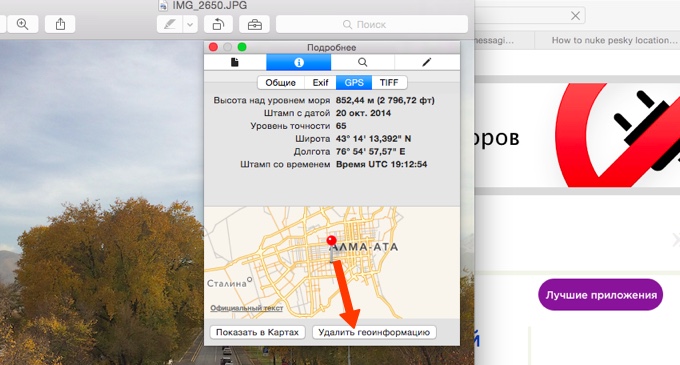 Откройте фотографию в режиме предварительного просмотра и нажмите Command-I, чтобы открыть окно «Инспектор», и щелкните вкладку, помеченную строчной буквой i с кружком вокруг нее (вкладка «Дополнительная информация»). На вкладке «Дополнительная информация» нажмите вкладку «GPS», затем нажмите «Удалить информацию о местоположении». (Обратите внимание: если вы не видите вкладку GPS, это обычно означает, что координаты геометки не записываются в данные EXIF фотографии.)
Откройте фотографию в режиме предварительного просмотра и нажмите Command-I, чтобы открыть окно «Инспектор», и щелкните вкладку, помеченную строчной буквой i с кружком вокруг нее (вкладка «Дополнительная информация»). На вкладке «Дополнительная информация» нажмите вкладку «GPS», затем нажмите «Удалить информацию о местоположении». (Обратите внимание: если вы не видите вкладку GPS, это обычно означает, что координаты геометки не записываются в данные EXIF фотографии.)
Если вы хотите удалить данные о местоположении с нескольких фотографий, вы можете сделать это с помощью бесплатного приложения ImageOptim, предназначенного для уменьшения фотографий путем удаления некоторых их метаданных. В настройках этого приложения установите флажок «Удалить метаданные JPG», затем перетащите фотографии в окно приложения. К сожалению, когда вы делаете это, вы теряете все остальные данные EXIF, такие как дата и время фотографии, какая камера использовалась и т. д.
А если вы хотите навсегда отключить запись данных о местоположении на вашем iPhone или iPad, откройте «Настройки» > «Конфиденциальность» > «Службы геолокации», найдите «Камера» и выберите «Никогда».
Один из способов сохранить данные о местоположении на фотографиях, но не обеспечить их точную точность, — отключить параметр «Точное местоположение» на этом экране; эта функция доступна с iOS 14. Если вы сделаете это, местоположение будет сохранено на ваших фотографиях, но оно не будет таким точным, как данные GPS.
Хранение данных о местоположении на фотографиях — это здорово, но помните, что при обмене фотографиями эти данные о местоположении могут присутствовать. Это хорошая идея, чтобы вы могли безопасно обмениваться фотографиями, и чтобы никто не мог найти ваше местоположение на общих фотографиях.
Как я могу узнать больше?
Каждую неделю в подкасте Intego Mac эксперты Intego по безопасности Mac обсуждают последние новости Apple, рассказы о безопасности и конфиденциальности и дают практические советы по максимально эффективному использованию устройств Apple. Не забудьте подписаться на подкаст , чтобы не пропустить ни одной серии.



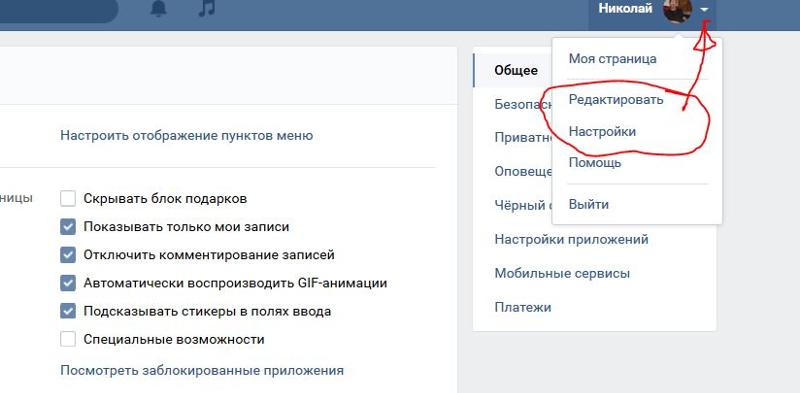
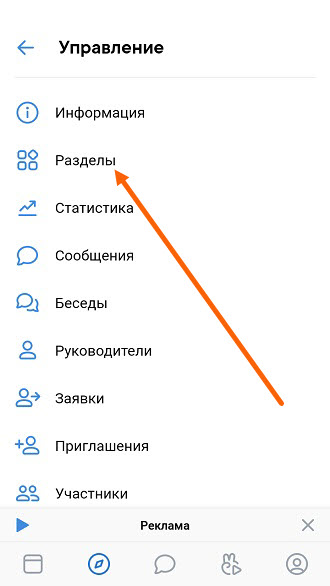 1 Что делать, если не работает геолокация
1 Что делать, если не работает геолокация

 В данном случае операционная система будет использовать все доступные данные от GPS-модуля, мобильной и WLAN-сетей для получения максимально точных координат. В данном случае заряд батареи будет расходоваться относительно быстро.
В данном случае операционная система будет использовать все доступные данные от GPS-модуля, мобильной и WLAN-сетей для получения максимально точных координат. В данном случае заряд батареи будет расходоваться относительно быстро. В других – только попросить автора поста, чтобы он исключил из упоминаний.
В других – только попросить автора поста, чтобы он исключил из упоминаний.
 Если система правильно определила ваше текущее месторасположение, жмем по клавише синего цвета «Отправить местоположение».
Если система правильно определила ваше текущее месторасположение, жмем по клавише синего цвета «Отправить местоположение».